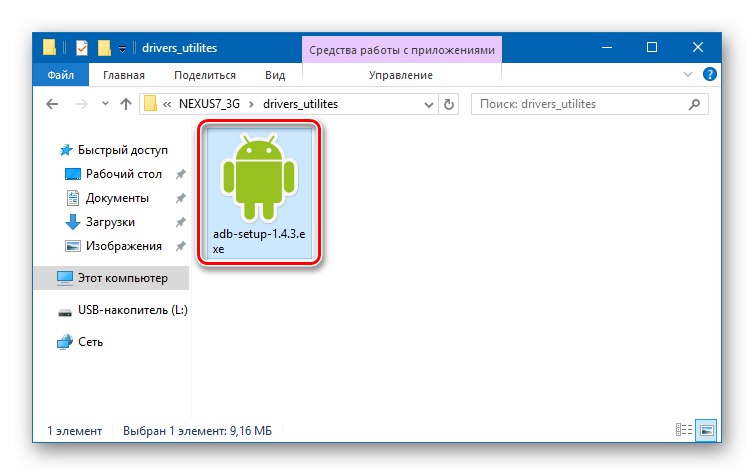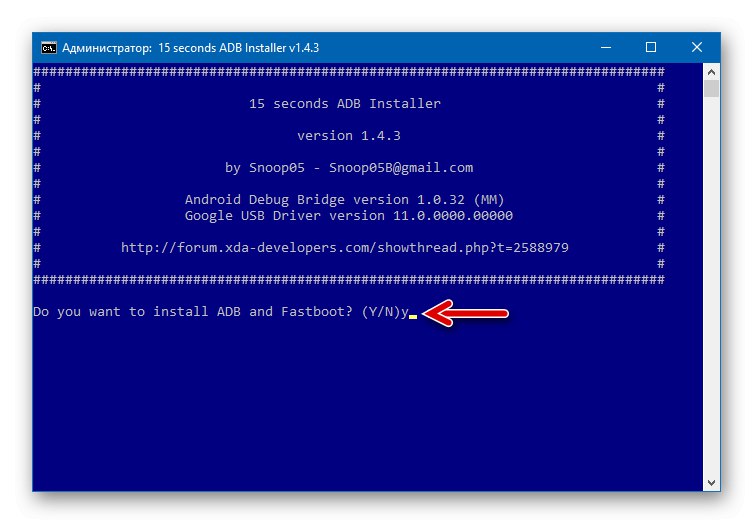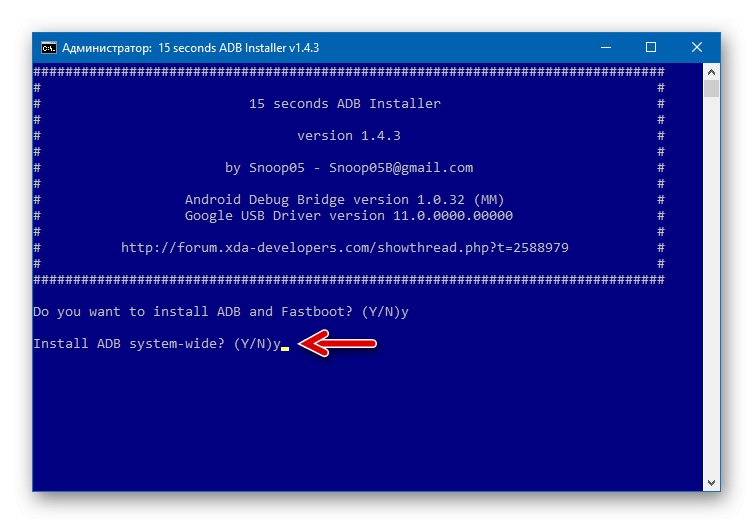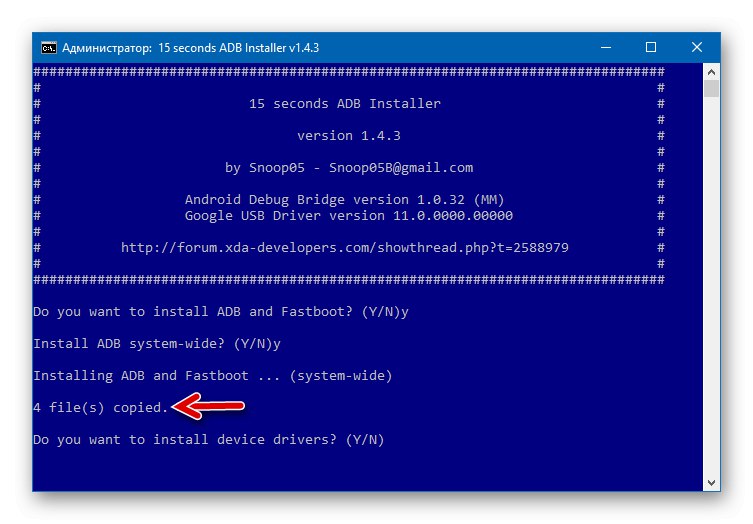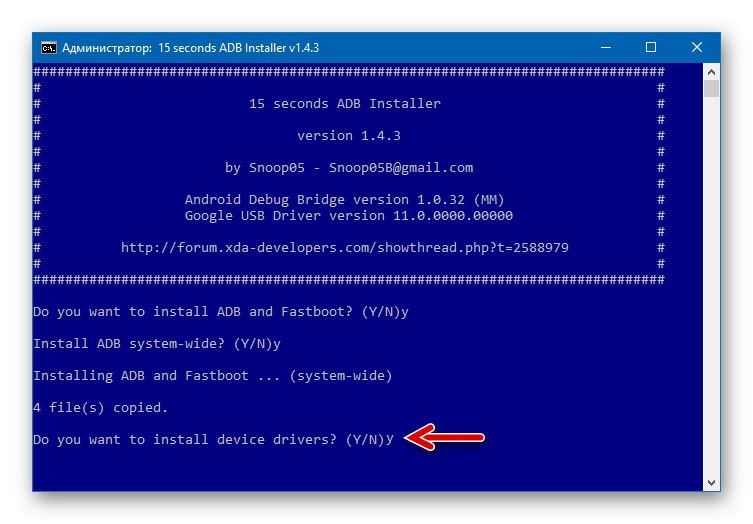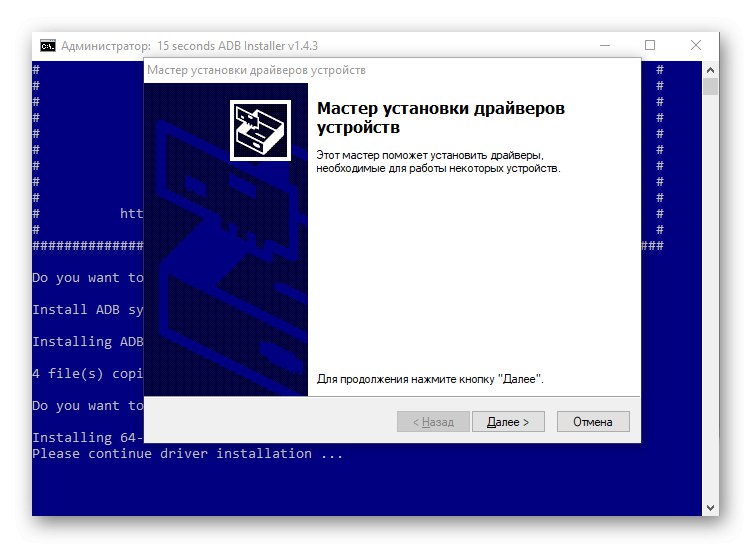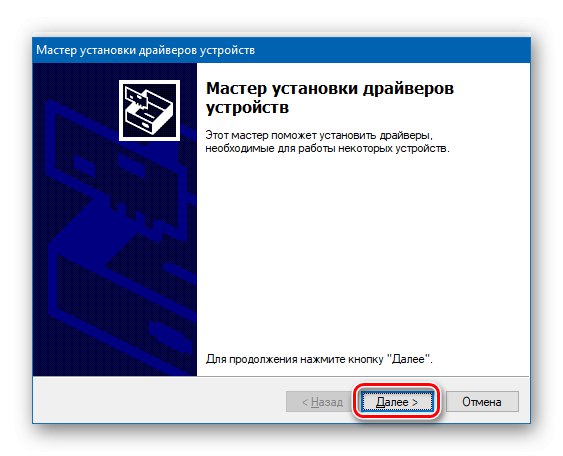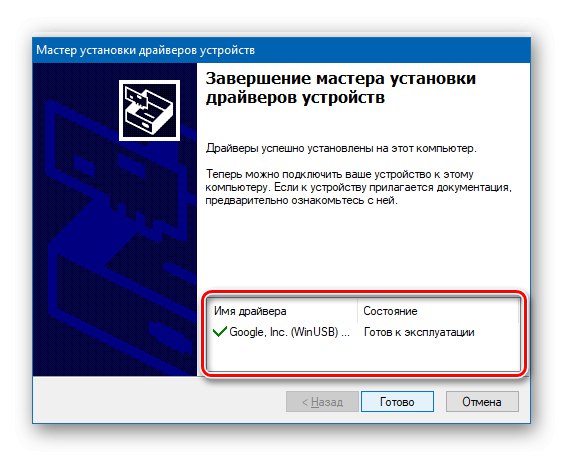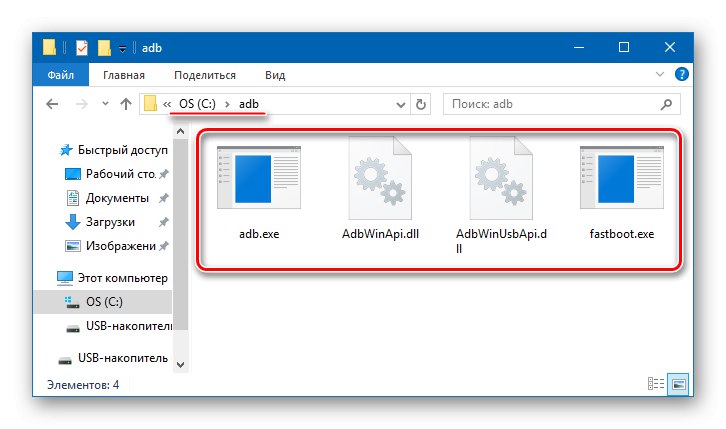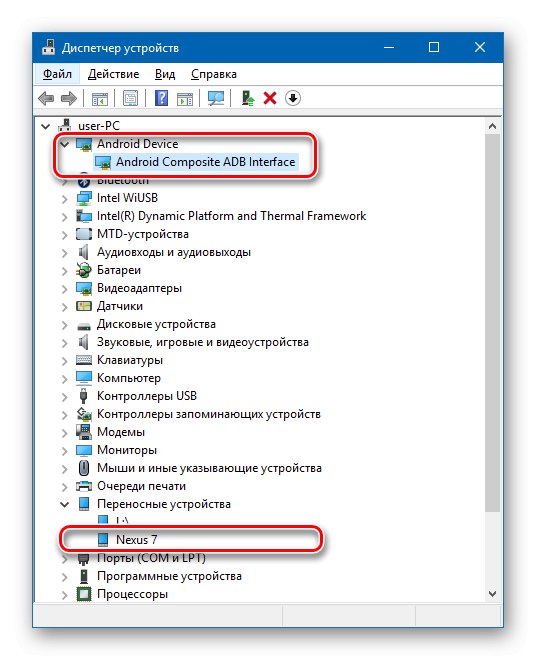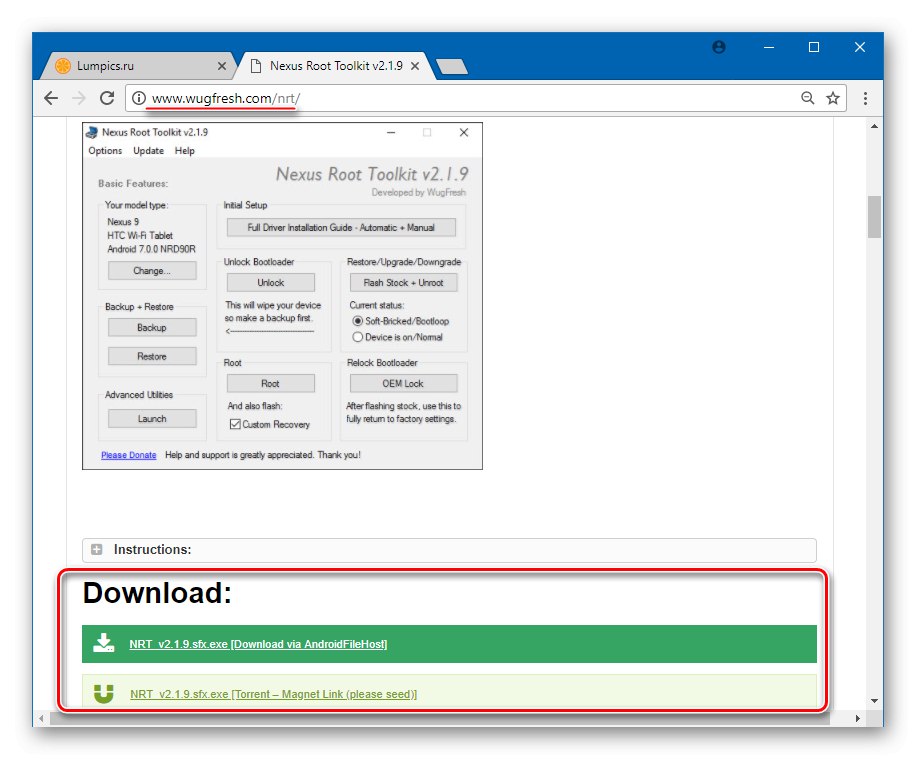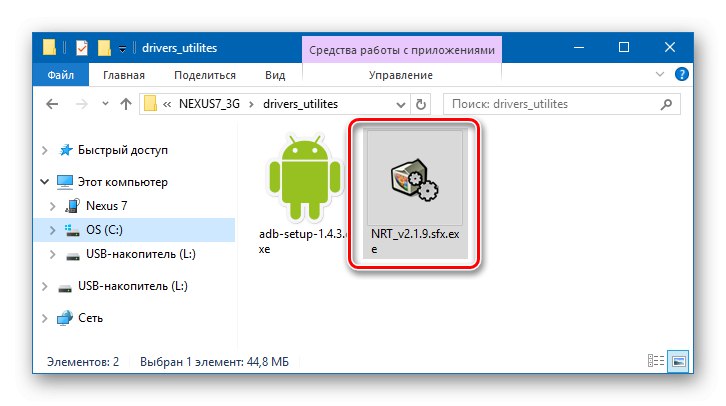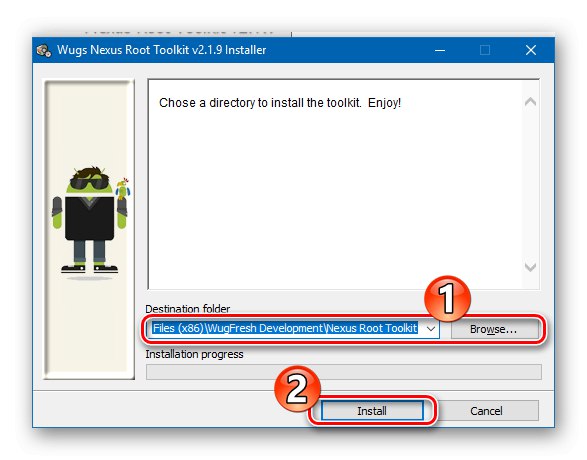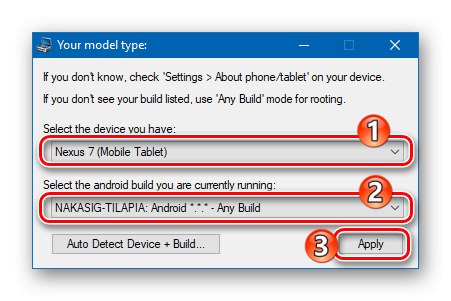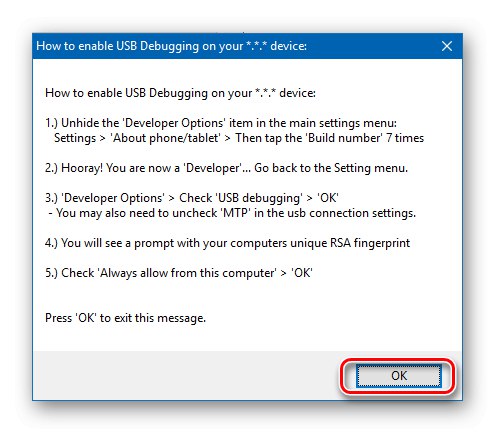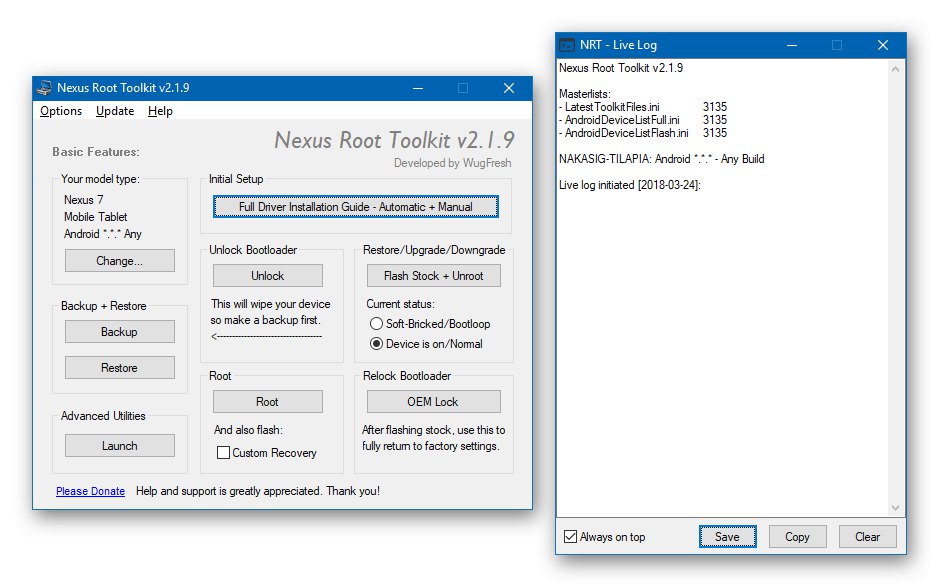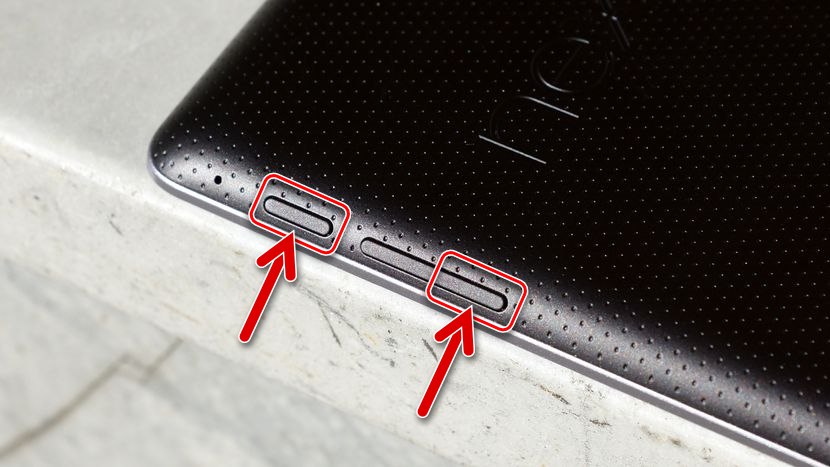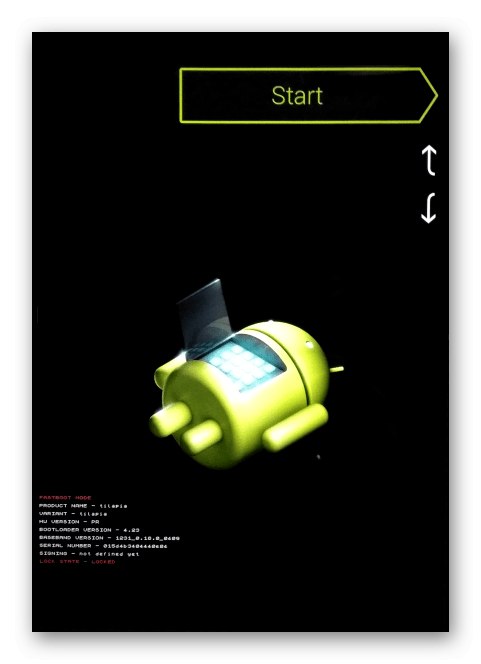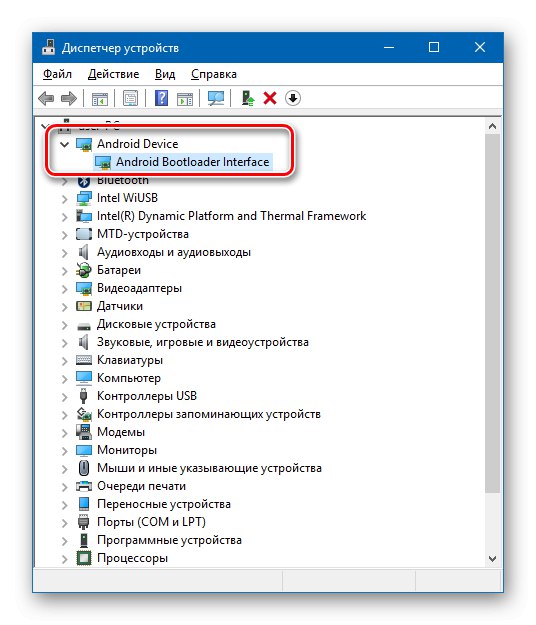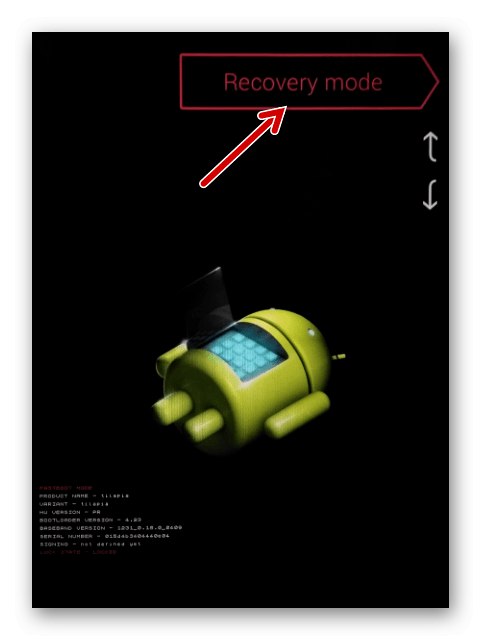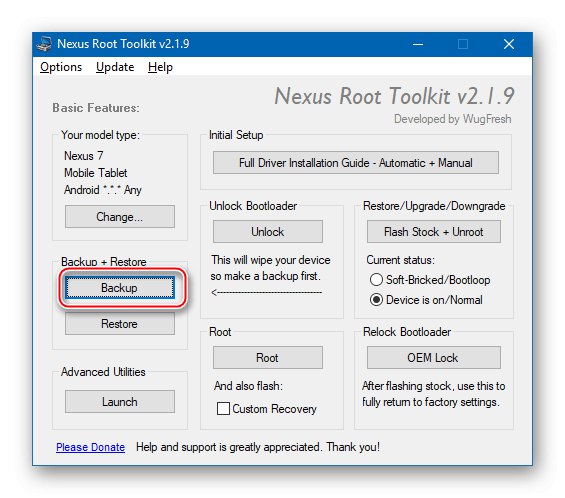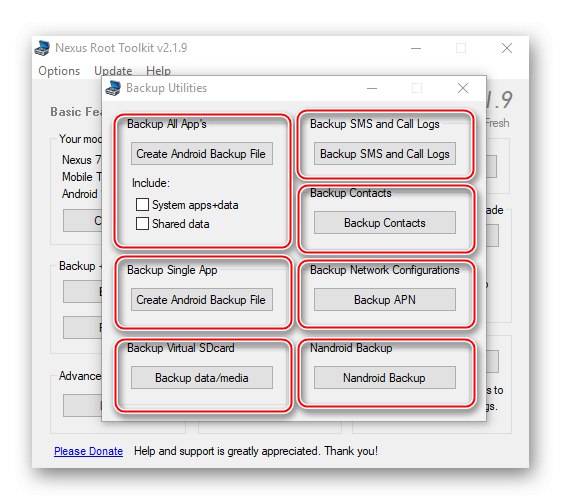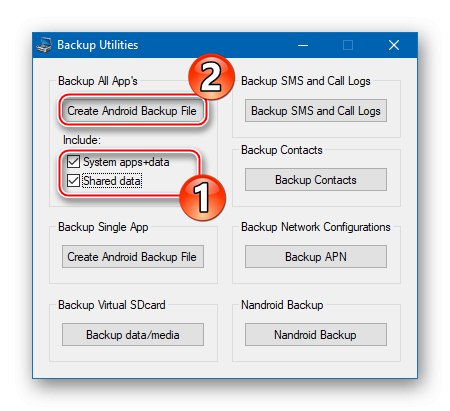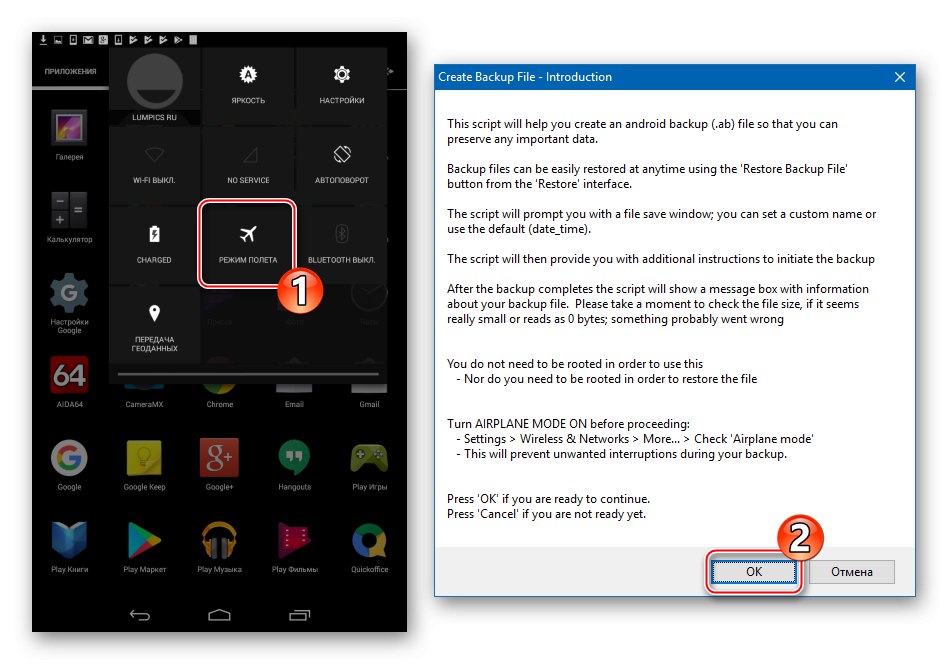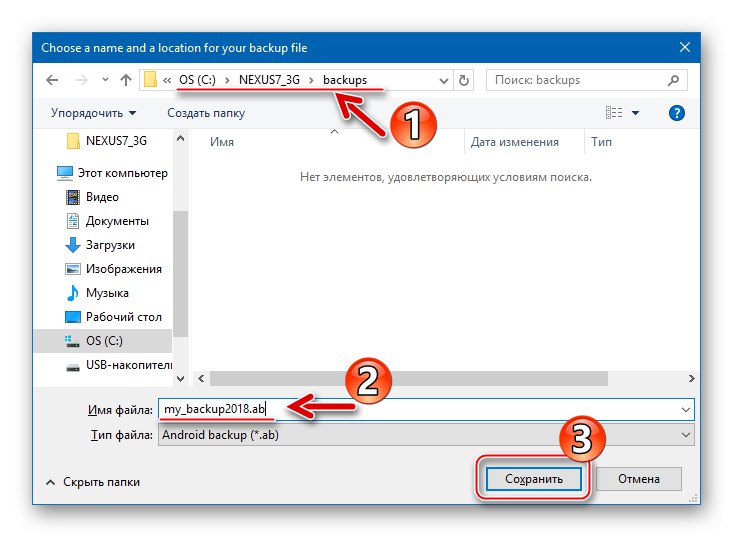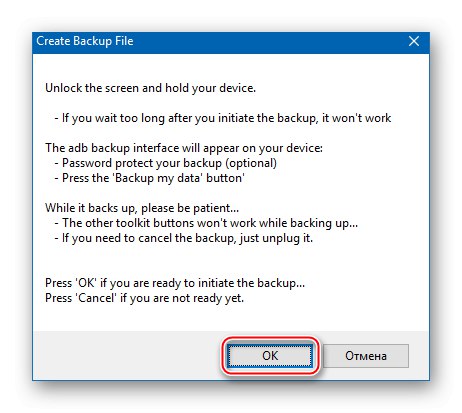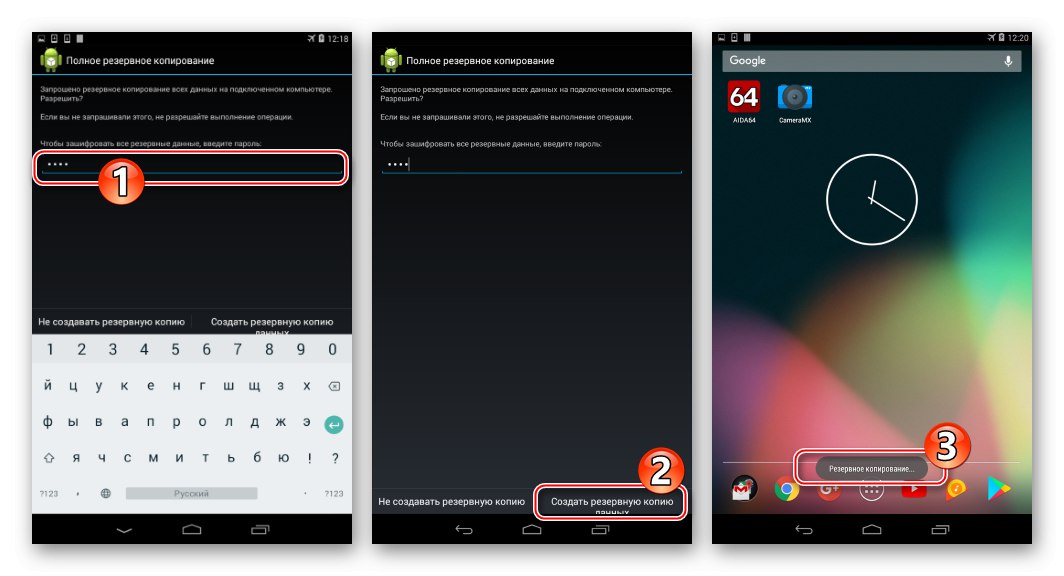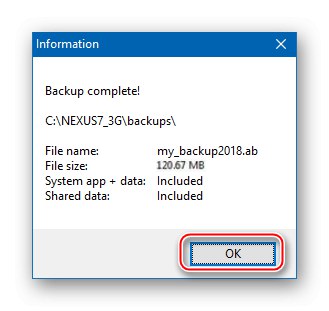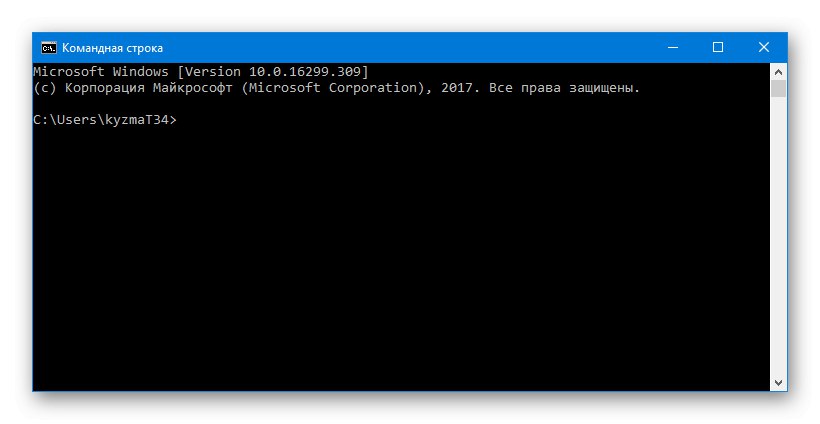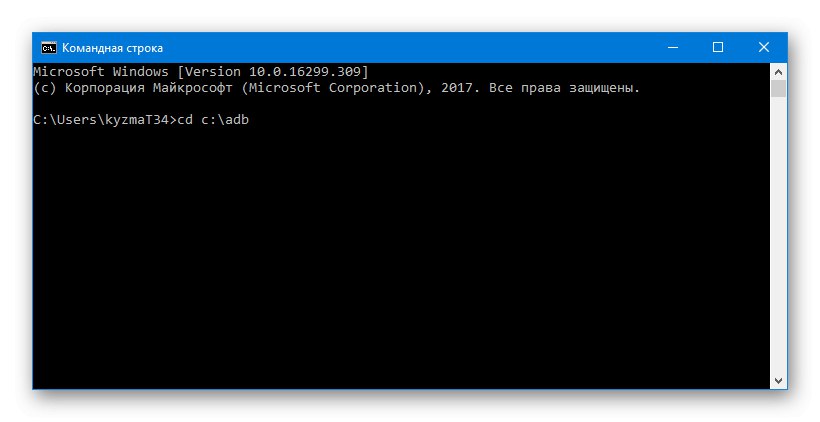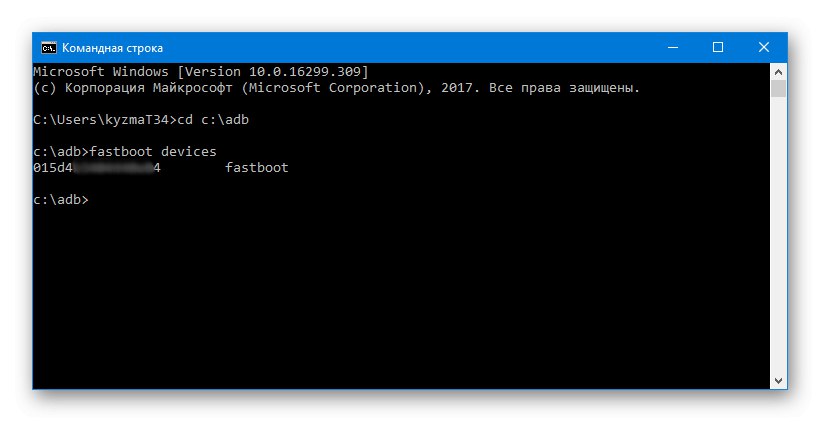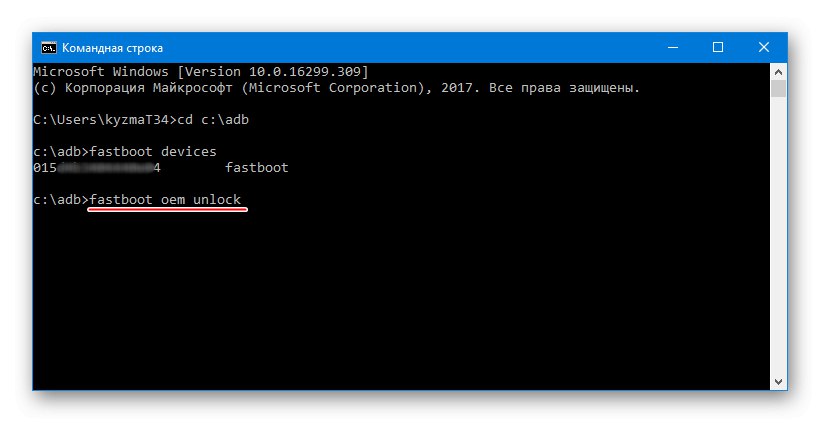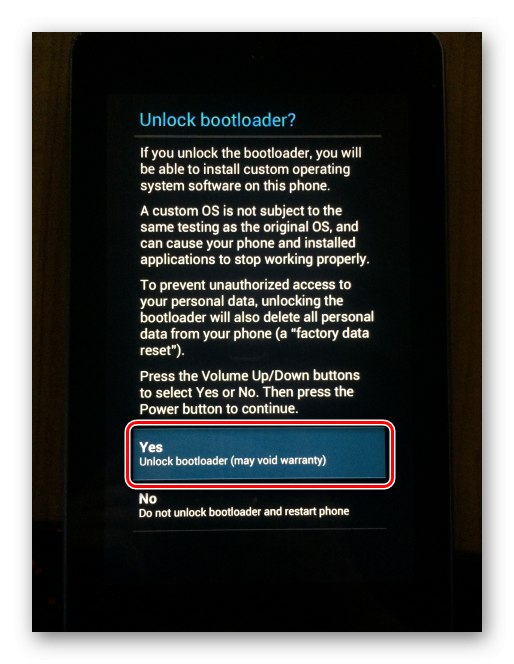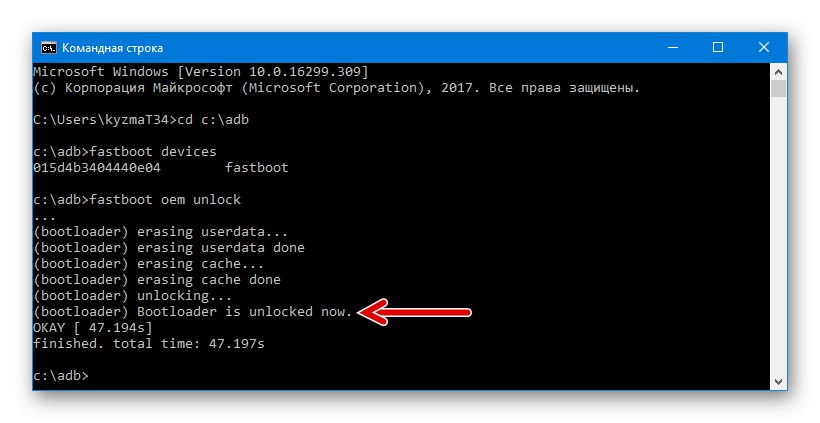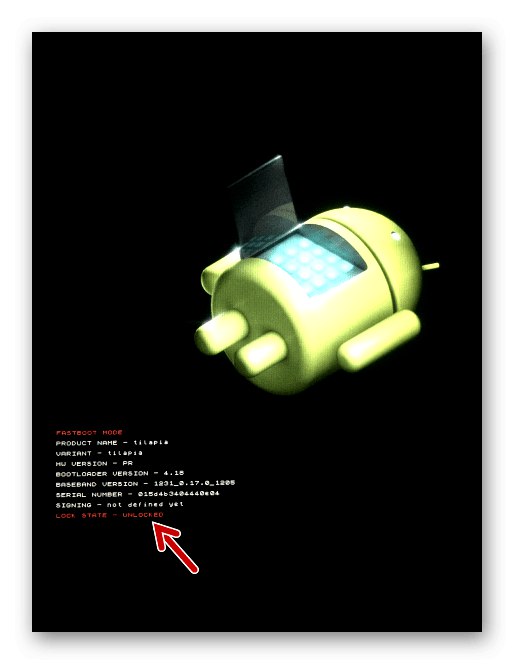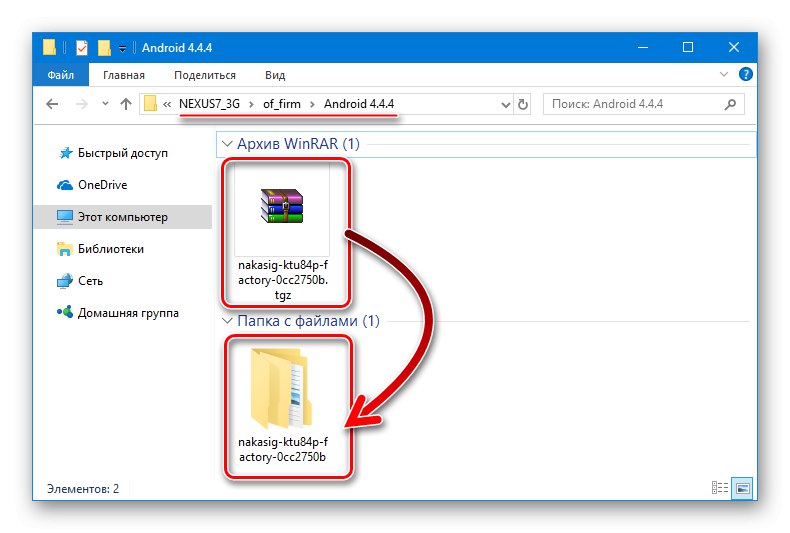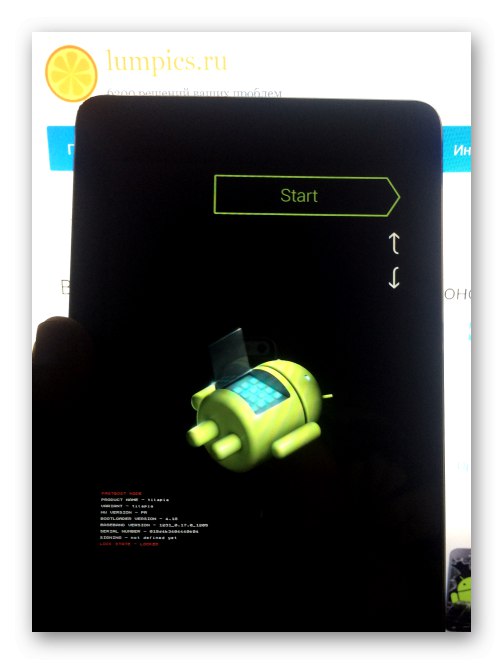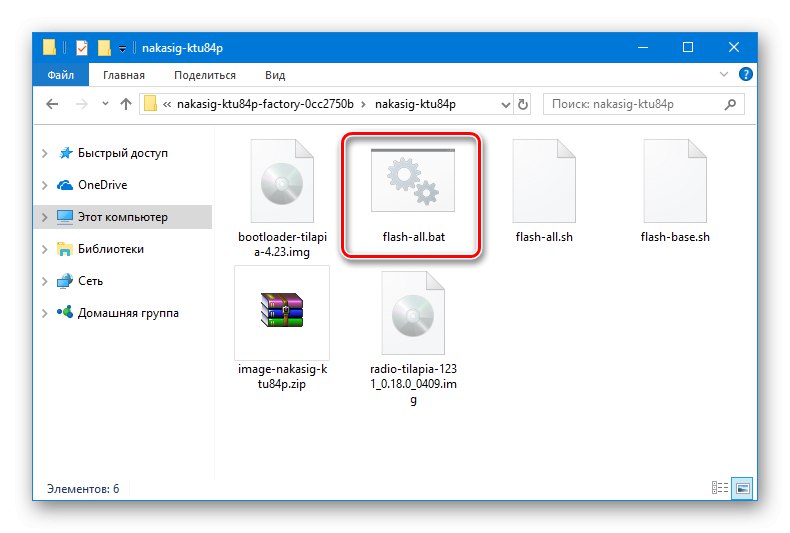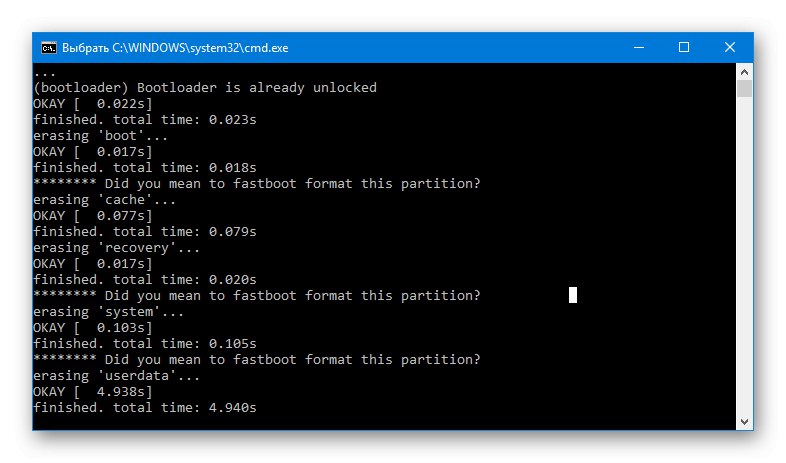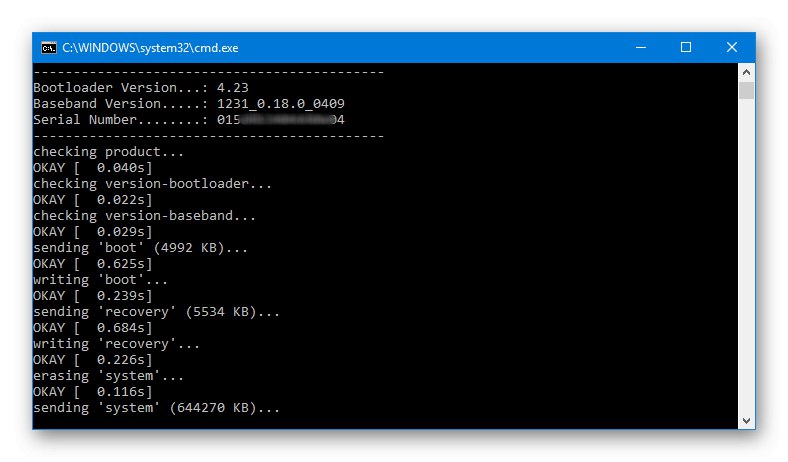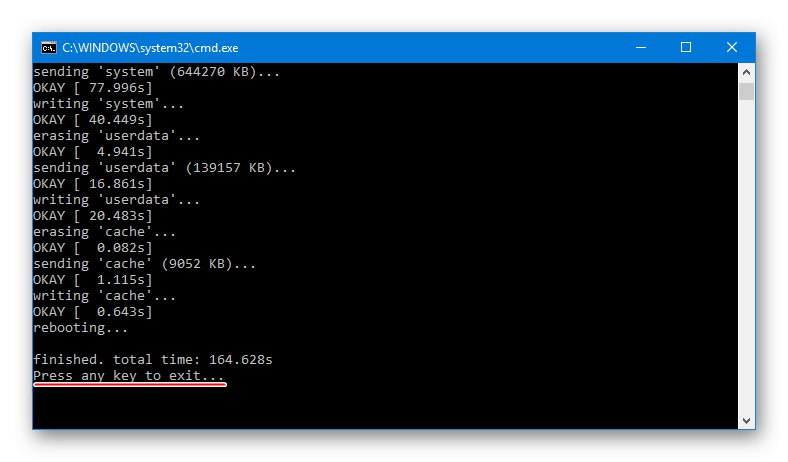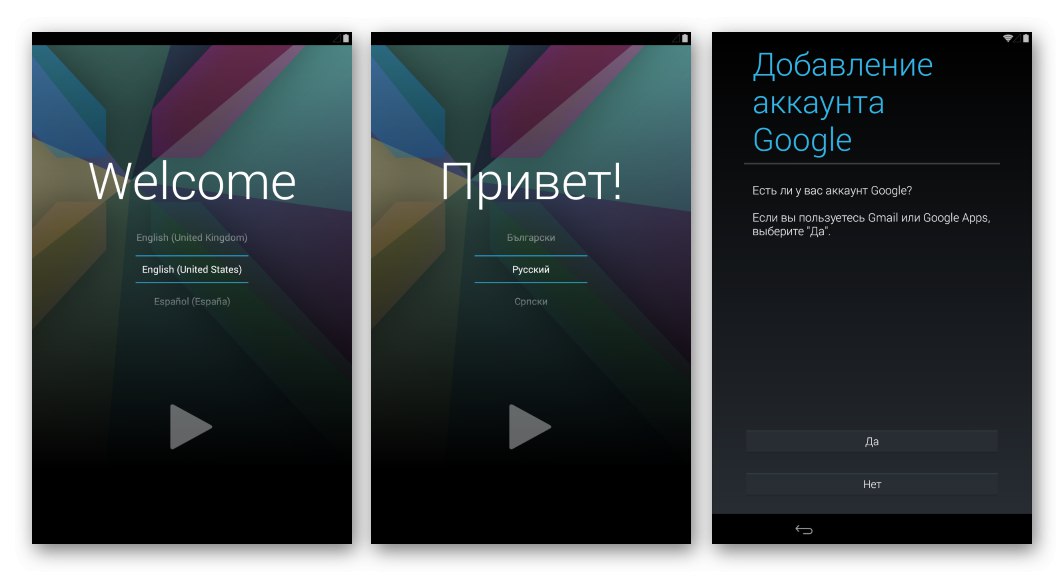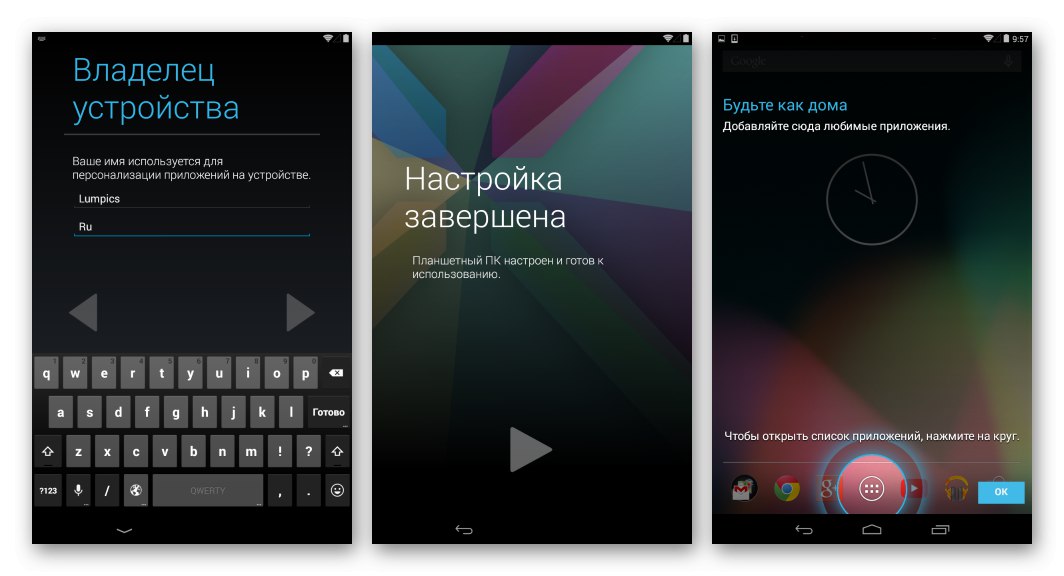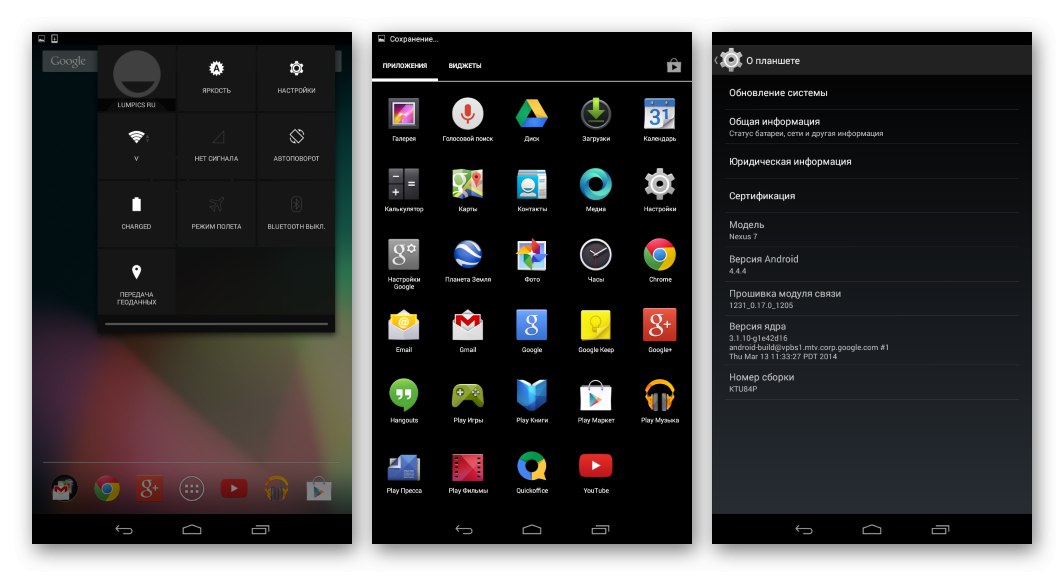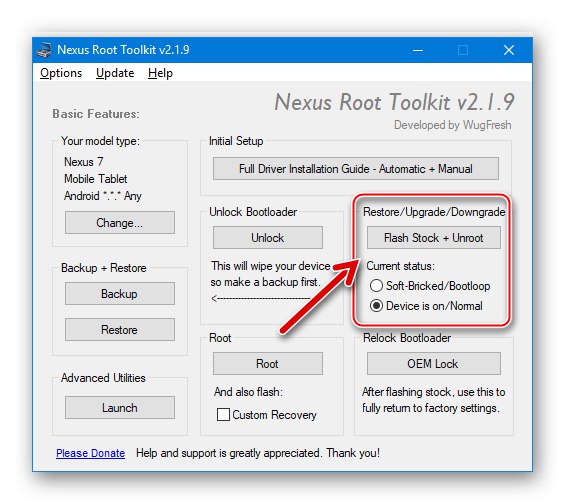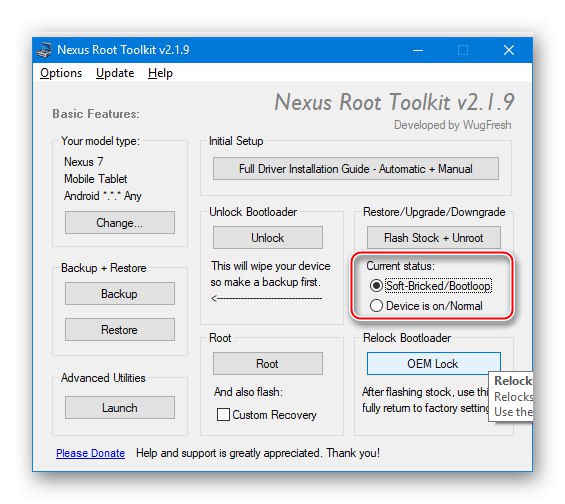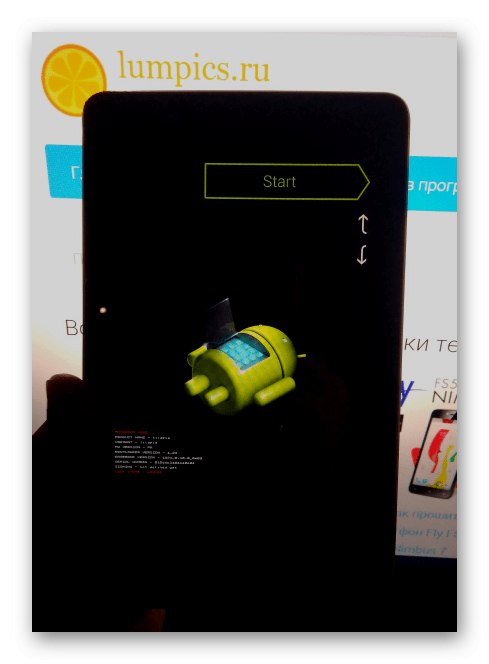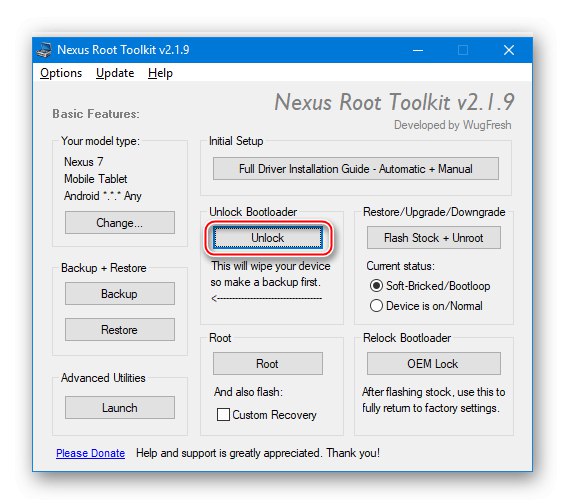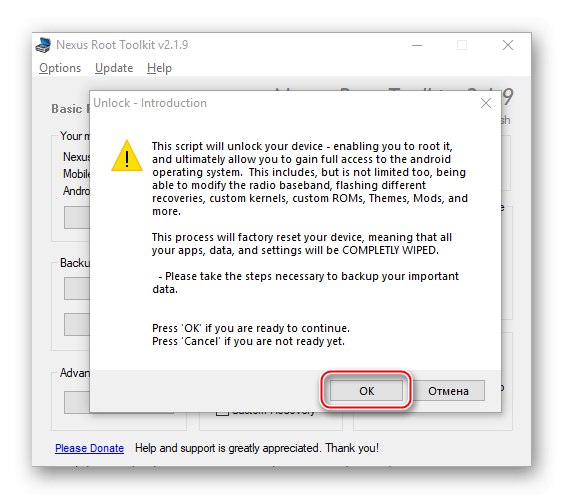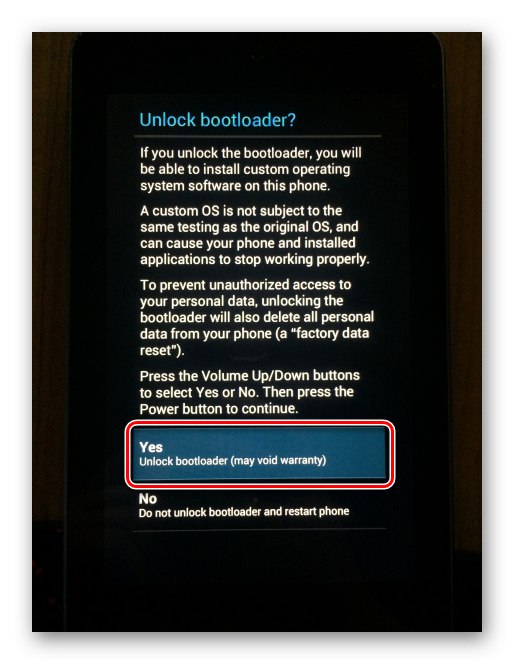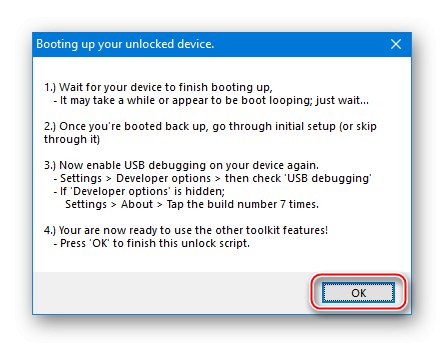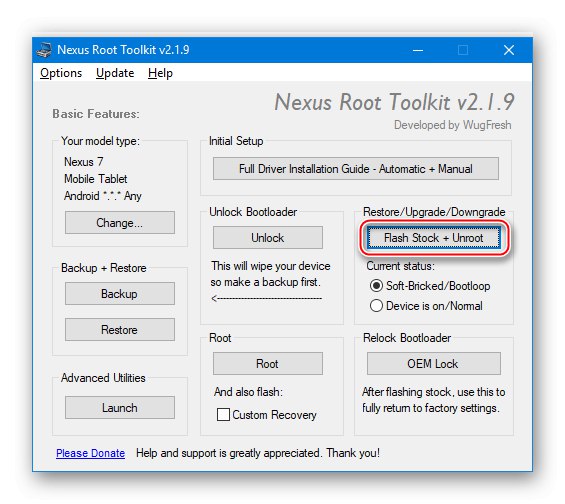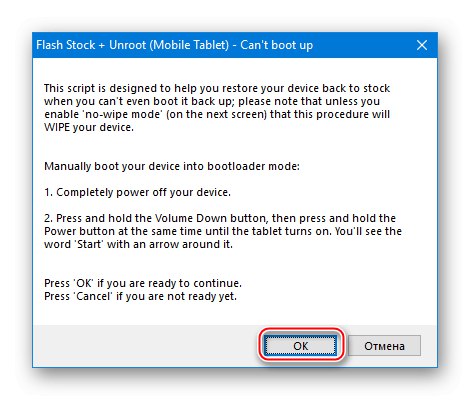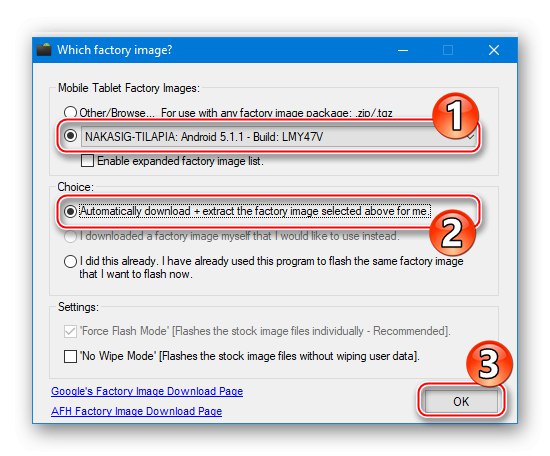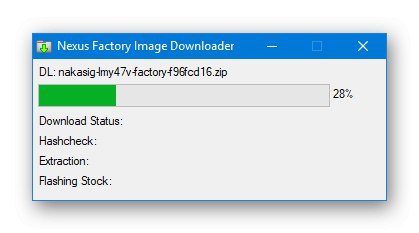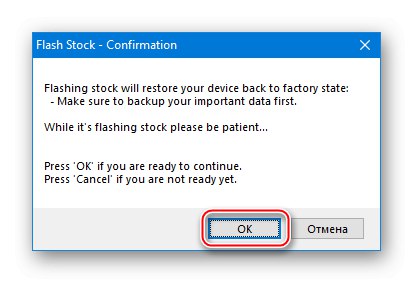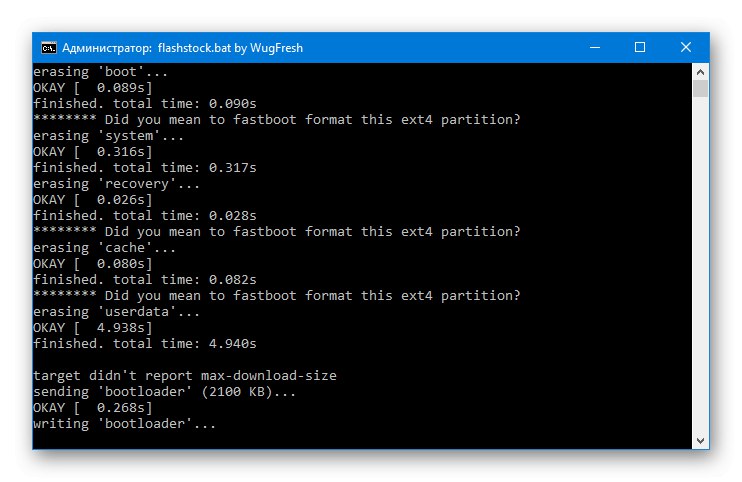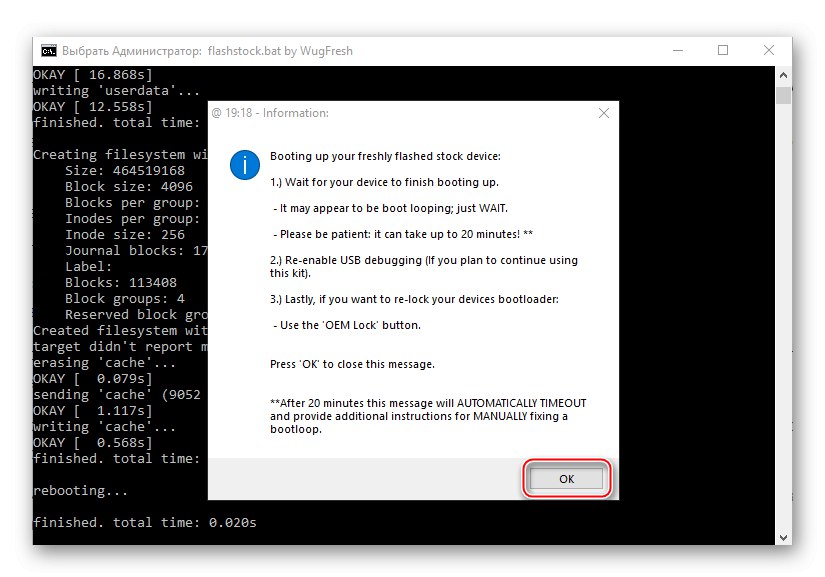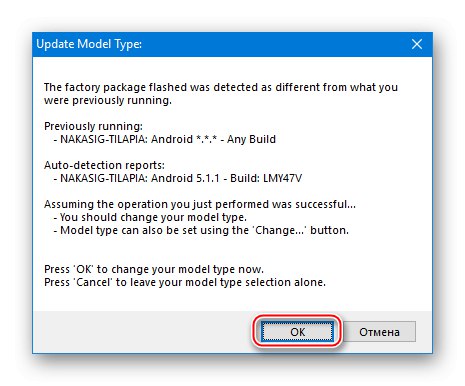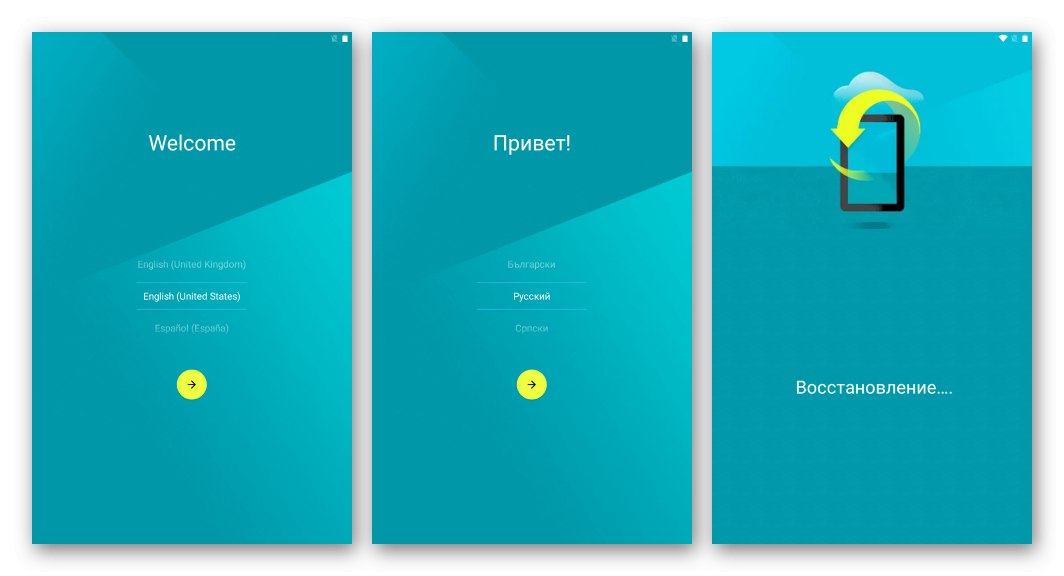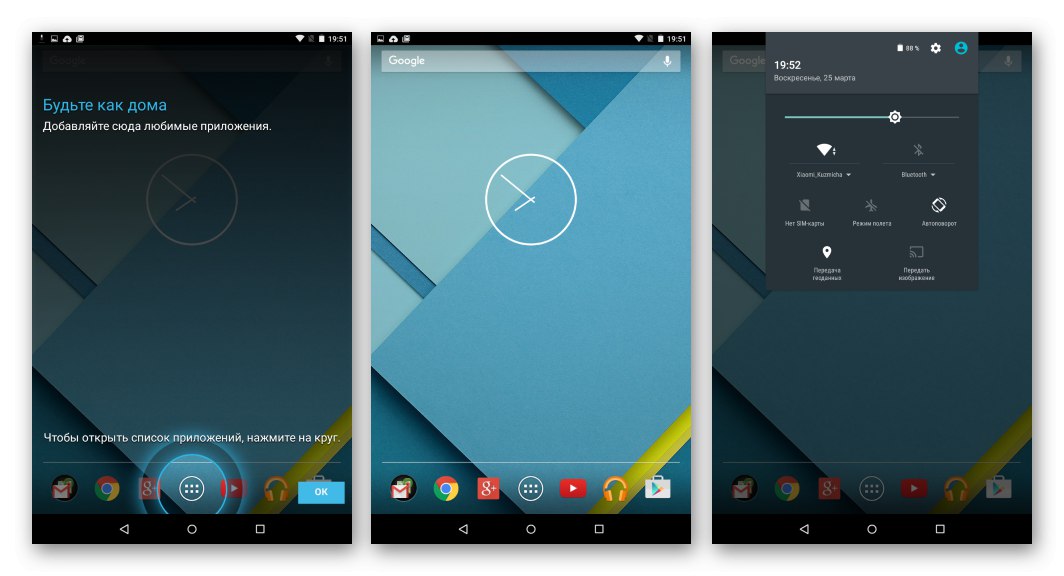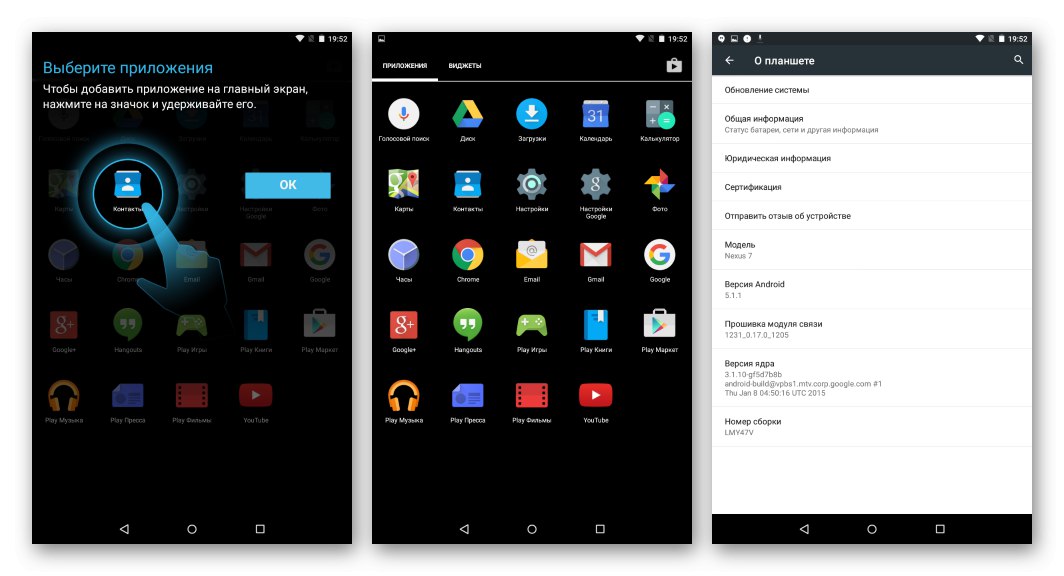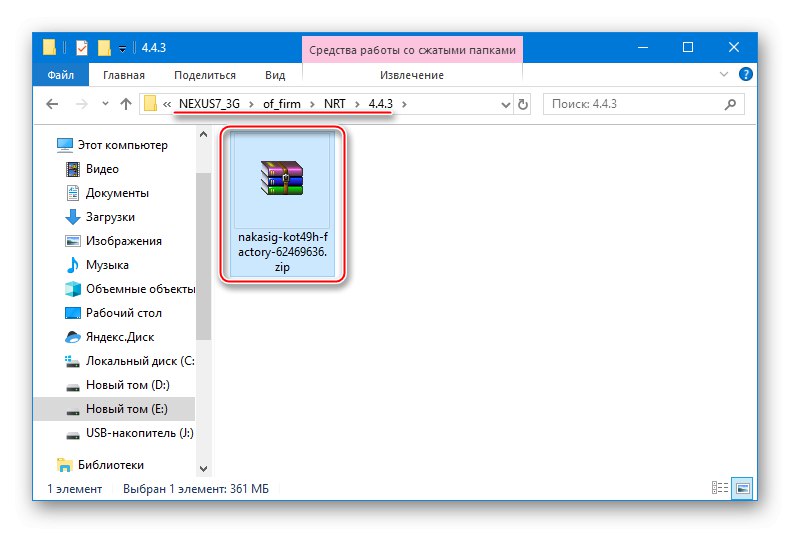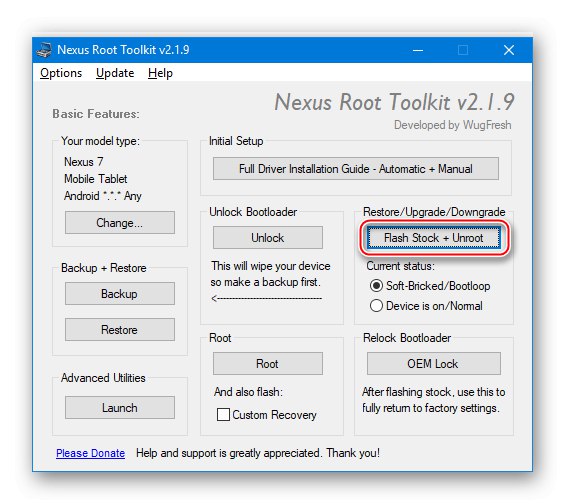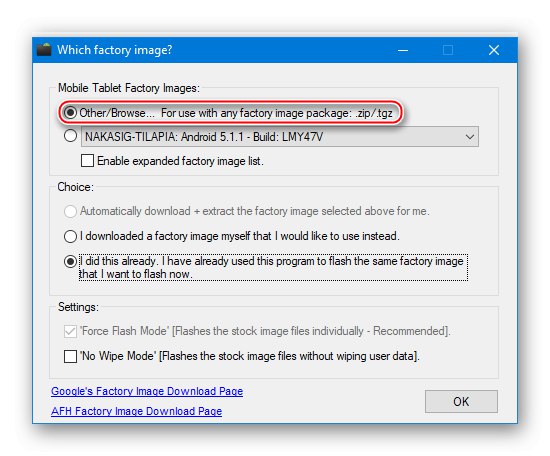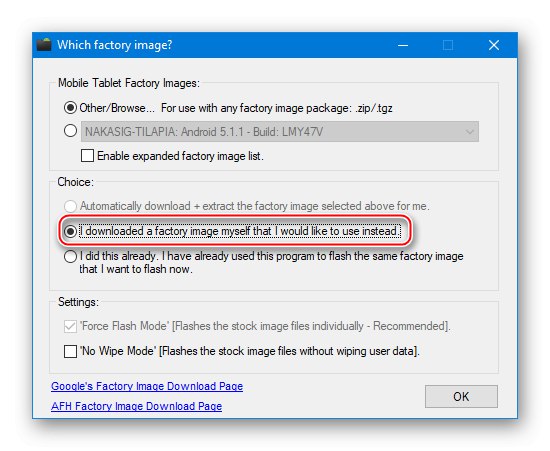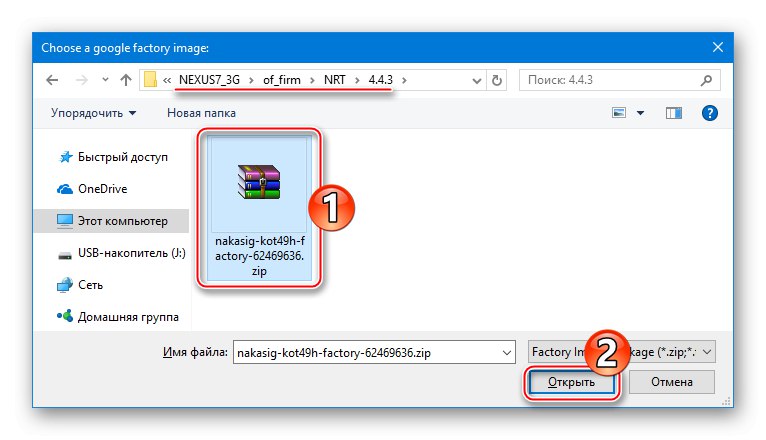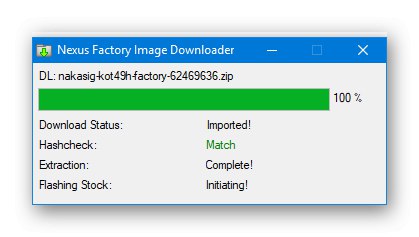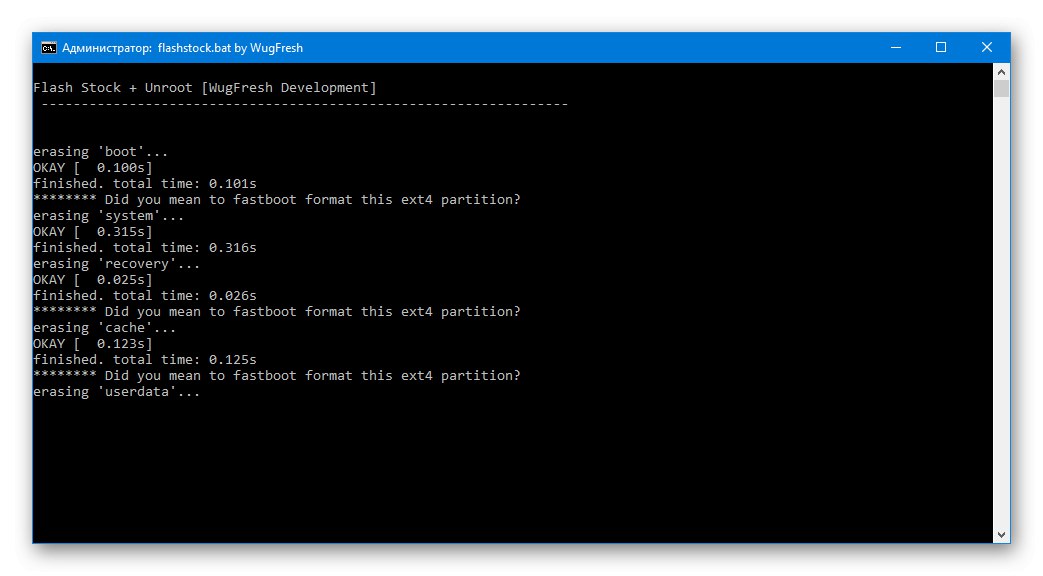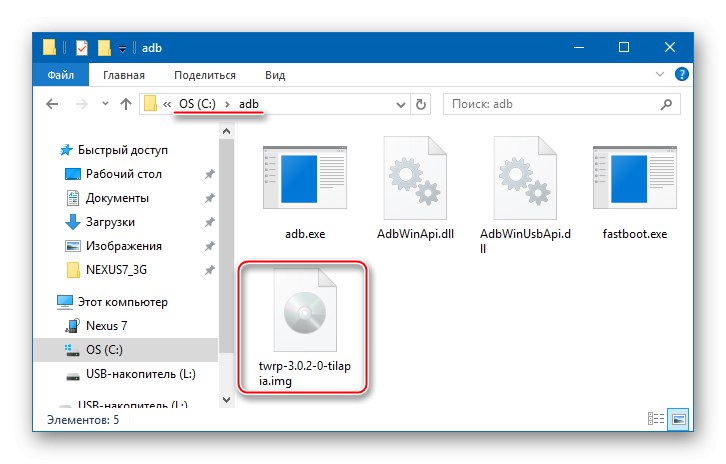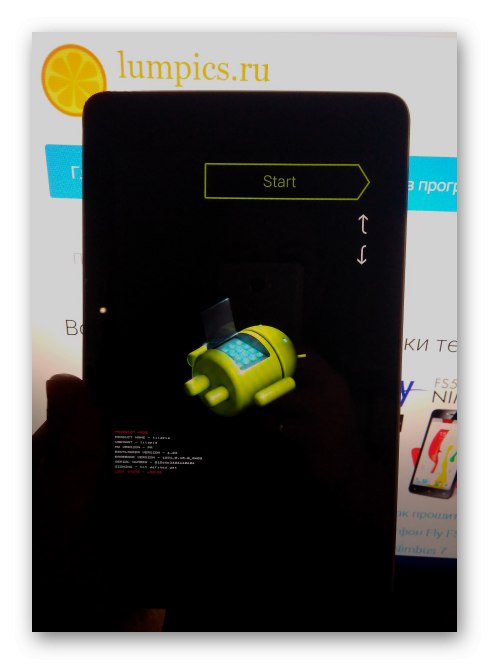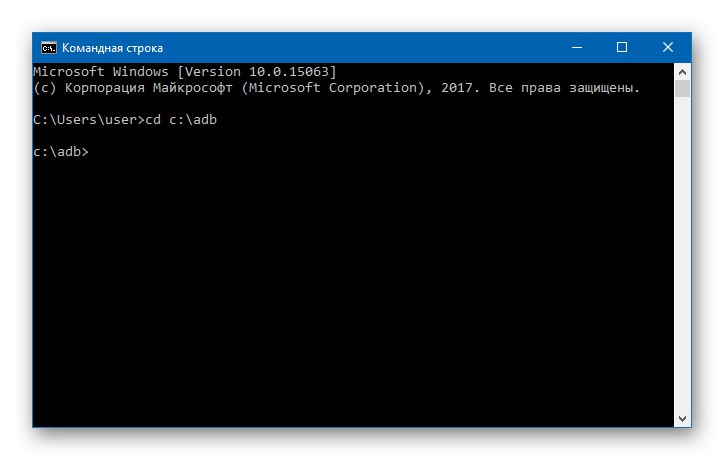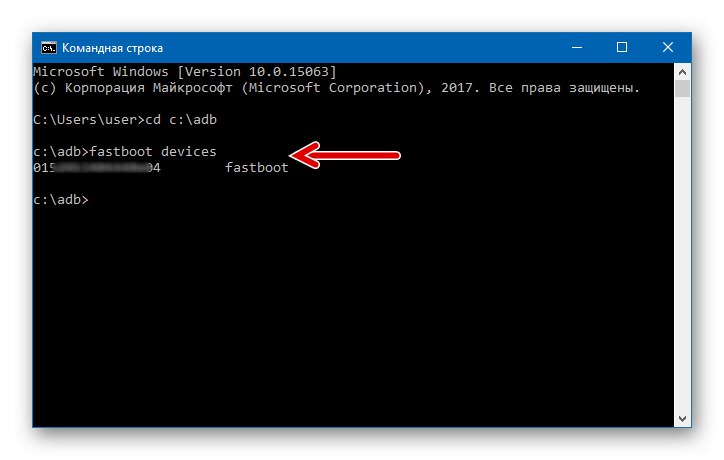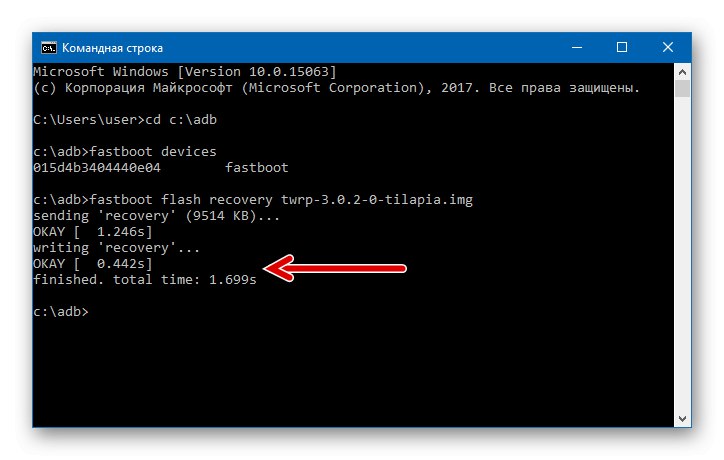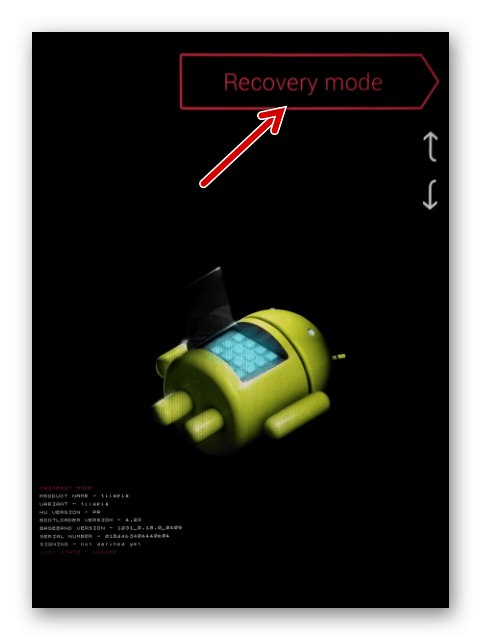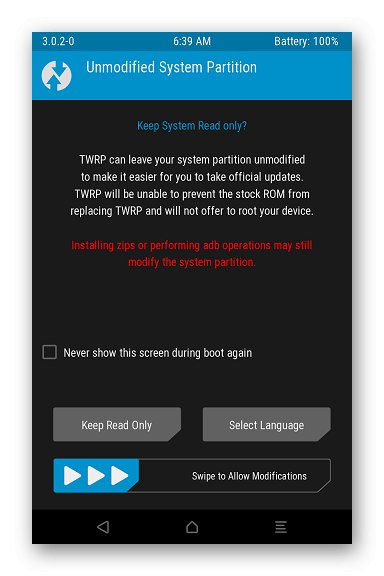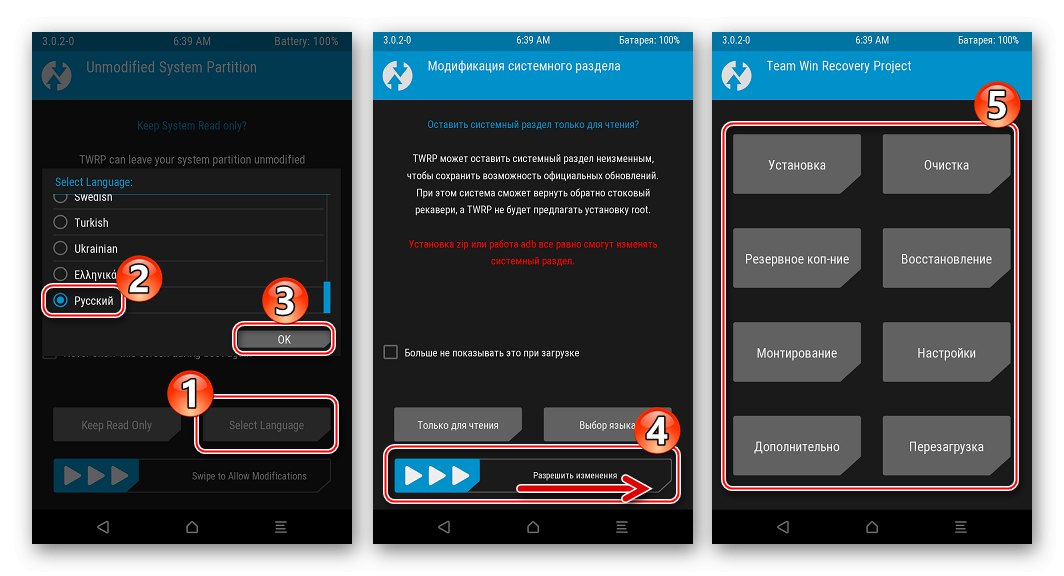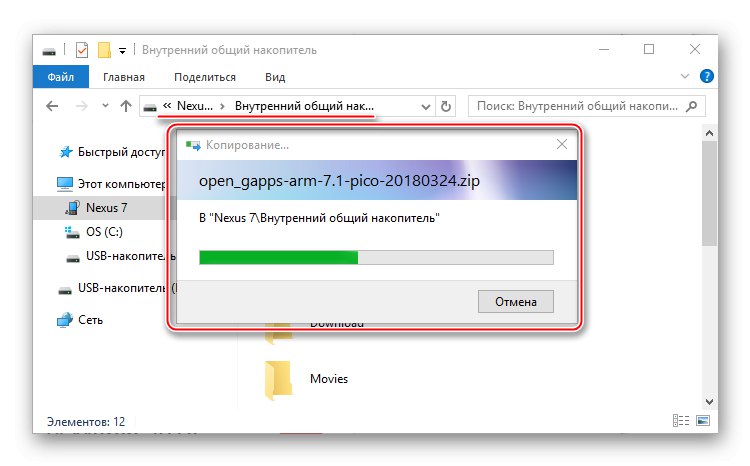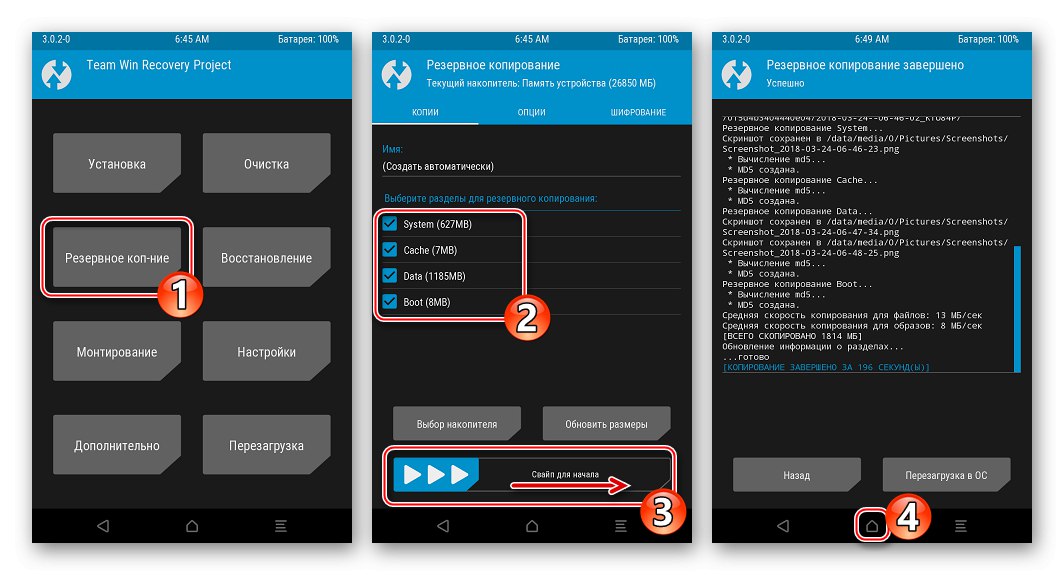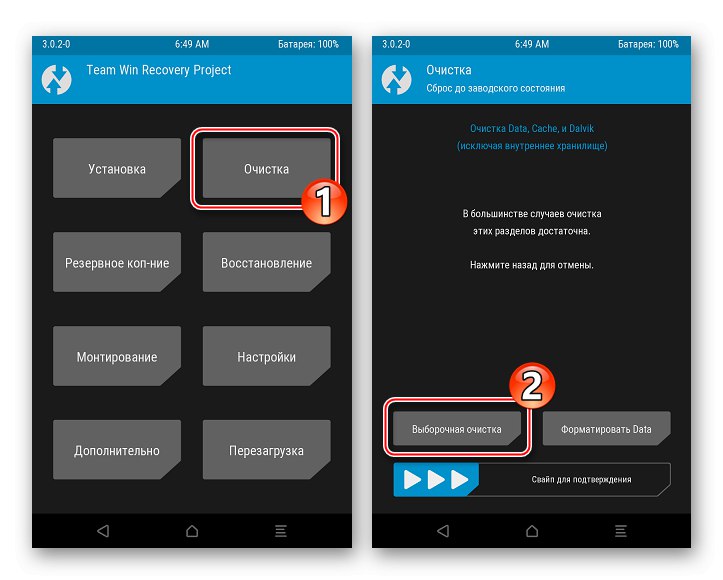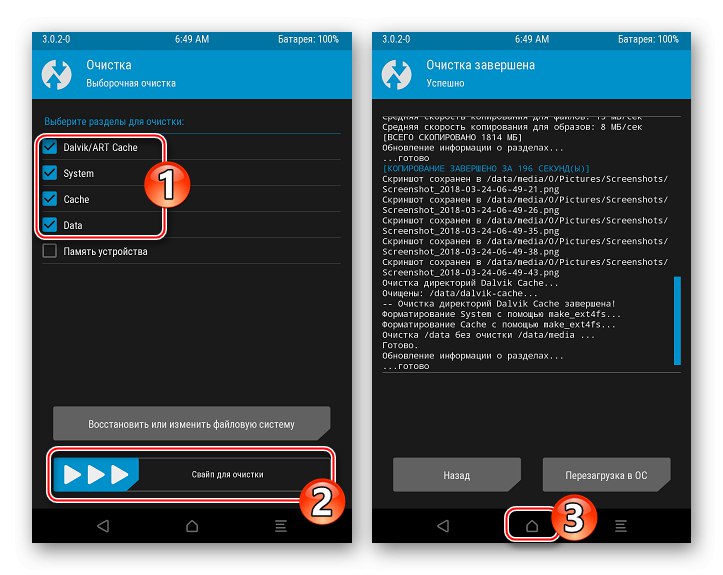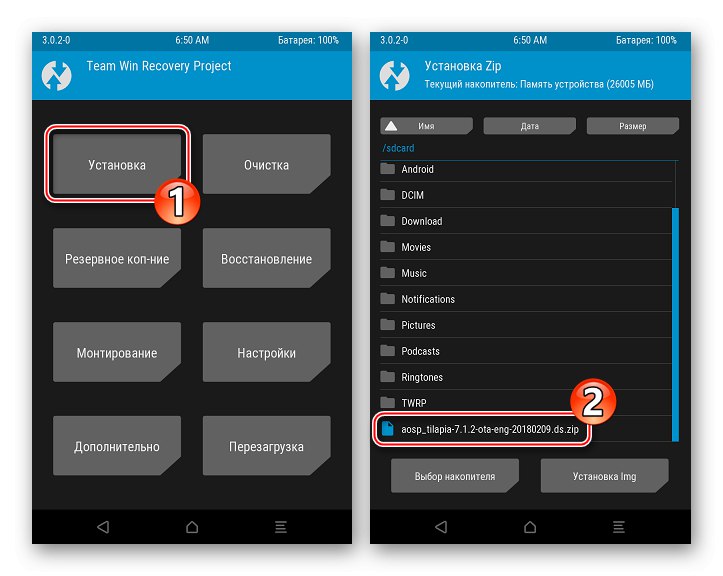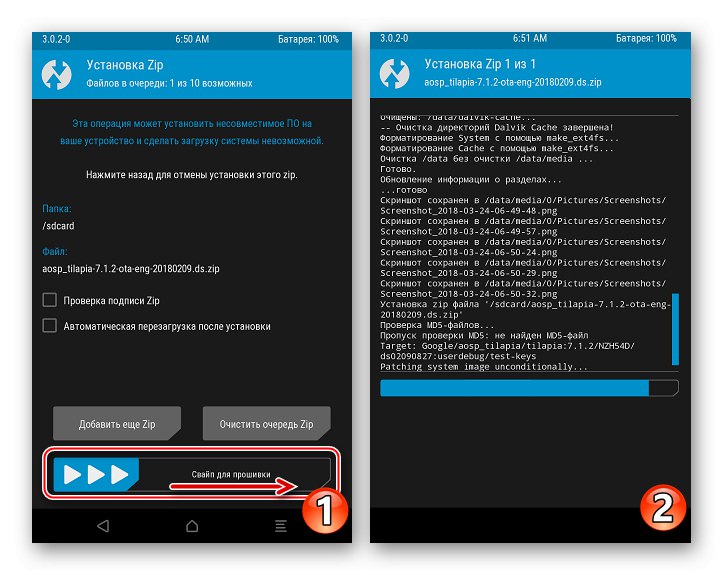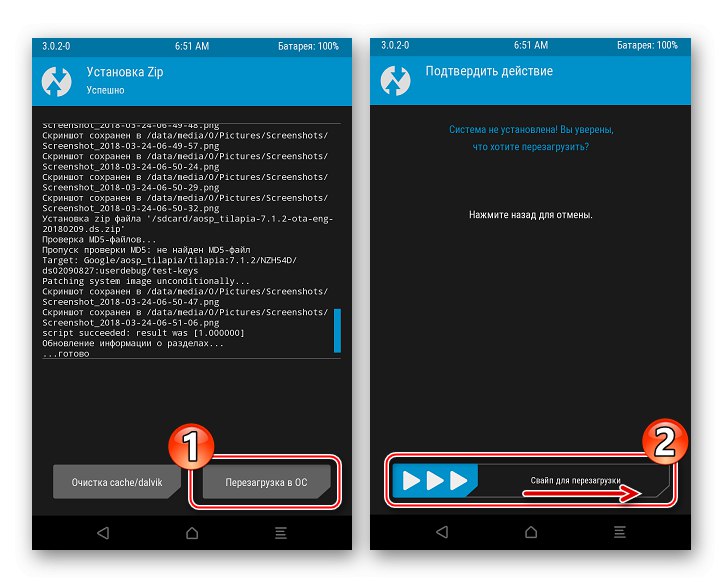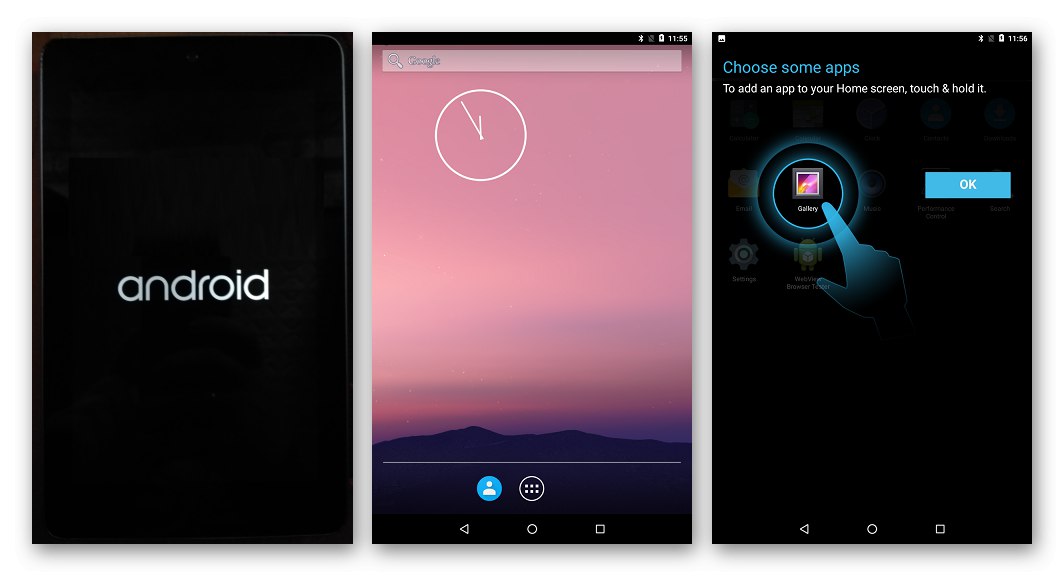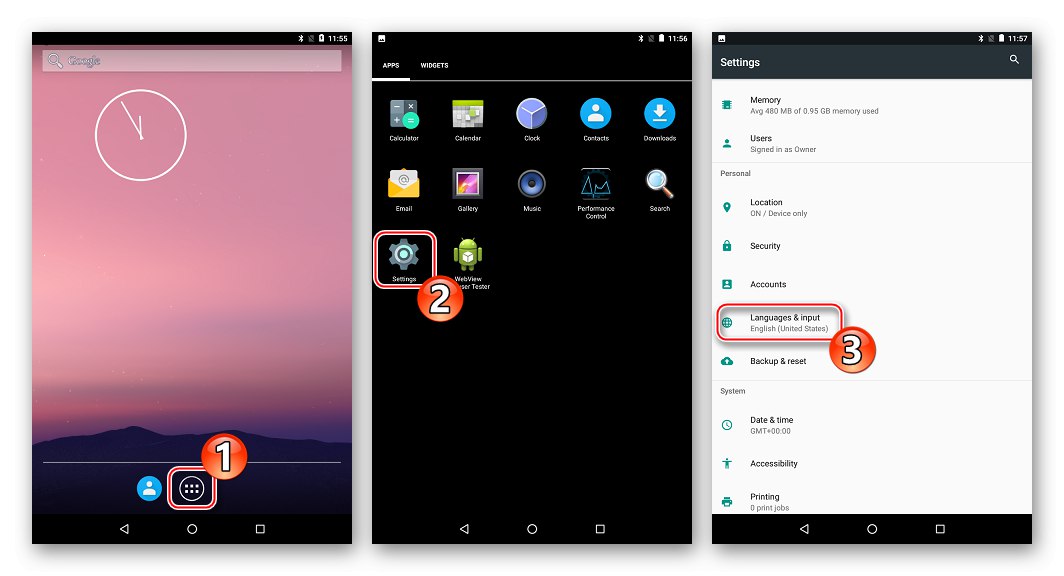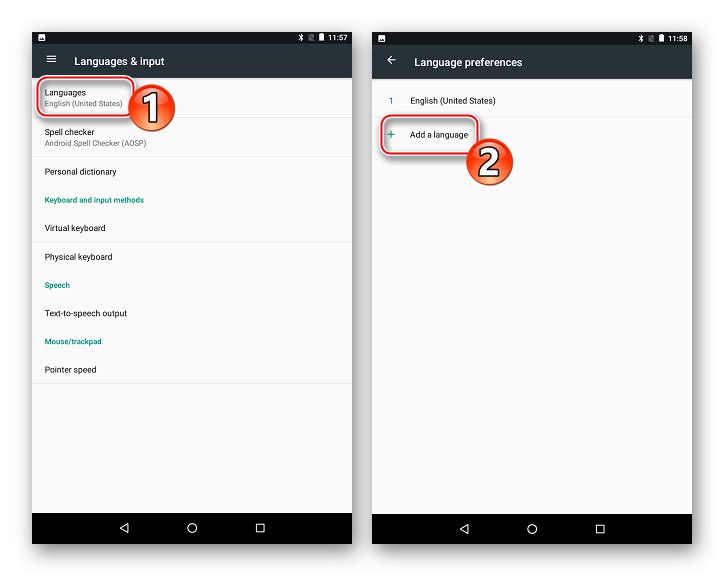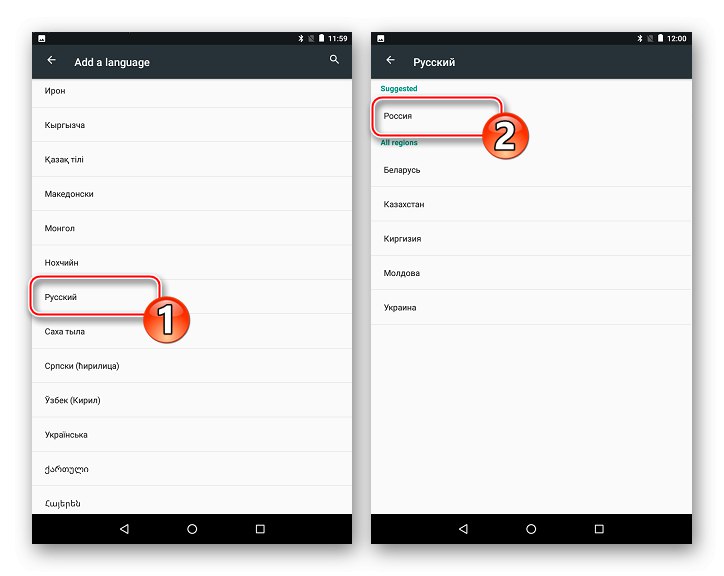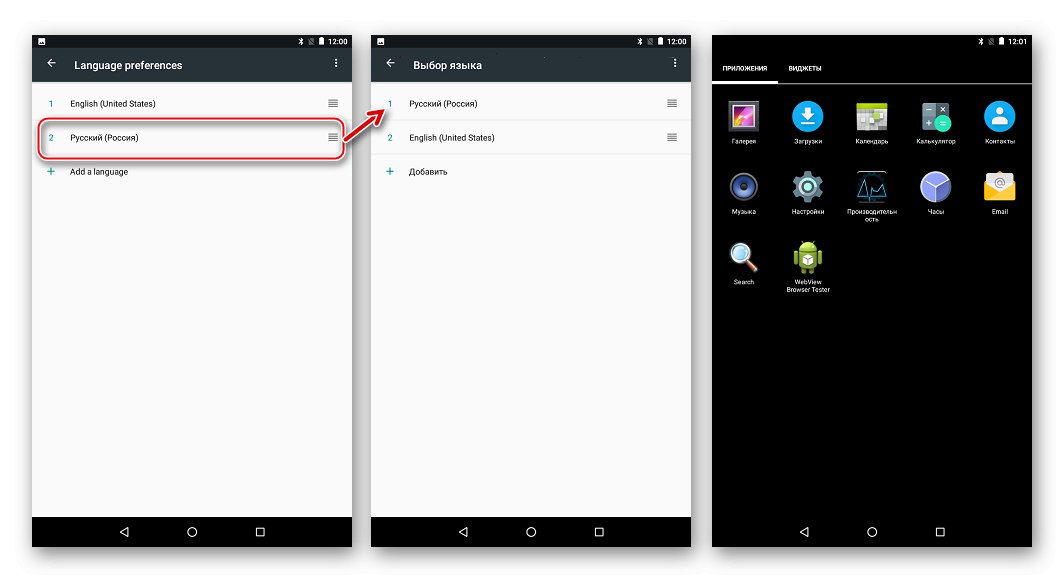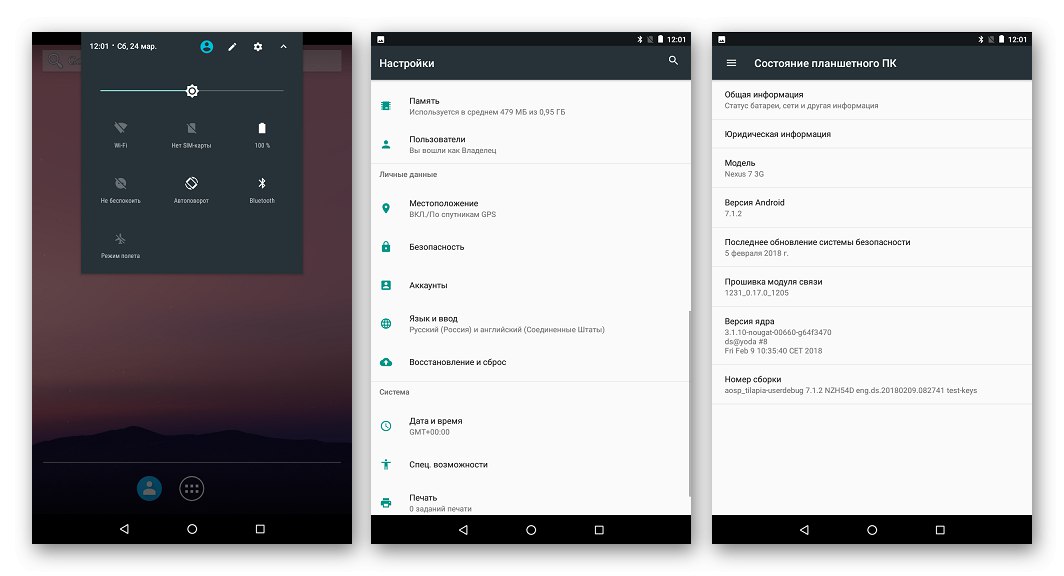Zařízení Android patřící do slavné rodiny NEXUS jsou známá svou spolehlivostí a dlouhou životností, kterou zajišťují vysoce kvalitní technické komponenty a dobře vyvinutá softwarová část zařízení. Tento článek se zaměří na systémový software prvního tabletového počítače řady Nexus vyvinutého společností Google ve spolupráci se společností ASUS v nejfunkčnější modifikaci - Google Nexus 7 3G (2012). Zvažme možnosti blikání tohoto populárního zařízení, které je dnes velmi účinné při provádění mnoha úkolů.
Po přečtení doporučení z navrhovaného materiálu můžete získat znalosti, které vám umožní nejen přeinstalovat oficiální Android na tabletu, ale také zcela transformovat softwarovou část zařízení a dokonce mu dát druhý život pomocí upravených (vlastních) možností Androidu s rozšířenou funkčností.
Navzdory skutečnosti, že nástroje a metody pro manipulaci s vnitřní pamětí zařízení navržené v níže uvedeném materiálu byly v praxi opakovaně používány, obecně prokázaly svou účinnost a relativní bezpečnost, před provedením pokynů je třeba vzít v úvahu:
Zásah do systémového softwaru zařízení Android s sebou nese potenciální riziko poškození a je prováděn uživatelem podle jeho vlastního uvážení po převzetí plné odpovědnosti za jakékoli výsledky manipulace, včetně negativních!
Přípravné postupy
Jak již bylo zmíněno výše, metodika metod, které v důsledku jejich implementace předpokládají implementaci firmwaru Nexus 7, byla kvůli rozsáhlému používání zařízení a jeho dlouhé životnosti vypracována téměř úplně. To znamená, že při dodržení osvědčených pokynů můžete tablet rychle a prakticky bez problémů přeplánovat. Avšak jakémukoli procesu předchází příprava a jeho úplné provedení je velmi důležité pro dosažení pozitivního výsledku.
Ovladače a nástroje
V případě vážného zásahu do systémových částí paměti zařízení se jako nástroj používá počítač nebo notebook a přímé akce k přeinstalování softwaru na zařízení Android se provádějí pomocí specializovaných nástrojů.

Pokud jde o software pro firmware Nexus 7, zde jsou pro většinu operací hlavní nástroje nástroje konzoly ADB a Fastboot... Účel a možnosti těchto nástrojů se můžete seznámit v článcích o recenzi na našem webu a jejich práce v různých situacích je popsána v dalších materiálech dostupných při vyhledávání. Zpočátku se doporučuje prostudovat si možnosti Fastbootu a teprve poté pokračovat podle pokynů z tohoto článku.
Více informací: Jak flashovat telefon nebo tablet přes Fastboot
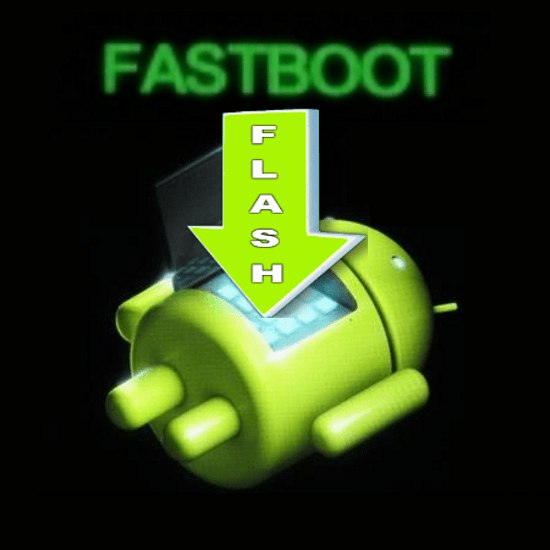
Samozřejmě, aby byla zajištěna interakce nástrojů firmwaru a samotného tabletu, musí být v operačním systému Windows nainstalovány specializované ovladače.
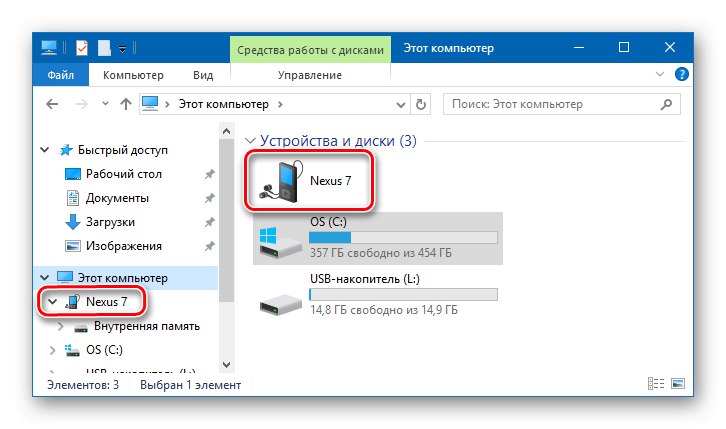
Přečtěte si také: Instalace ovladačů pro firmware Android
Instalace ovladačů a nástrojů konzoly
Pro uživatele, který se rozhodne flashovat Nexus 7 3G, existuje skvělý balíček, pomocí kterého můžete současně získat nainstalované nástroje pro manipulaci se zařízením a také ovladač pro připojení v režimu stahování softwaru - „15 sekundový instalační program ADB“... Řešení si můžete stáhnout z odkazu:
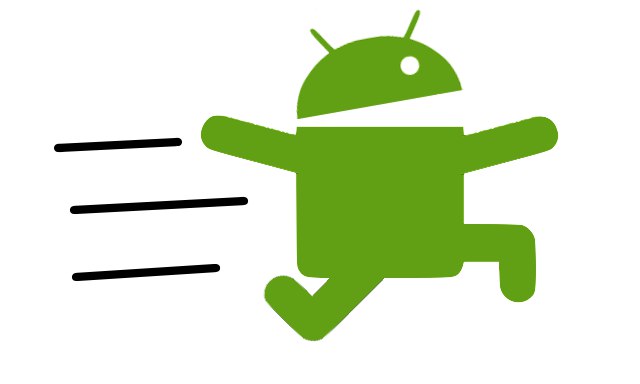
Aby se předešlo problémům během provozu auto-instalátoru a později při blikání tabletu, deaktivujeme ověření digitálního podpisu ovladačů před instalací ADB, Fastboot a systémových komponent.
Více informací: Problém vyřešíme kontrolou digitálního podpisu ovladače
- Spusťte instalační program, tj. Otevřete soubor "Adb-setup-1.4.3.exe"získané z výše uvedeného odkazu.
![Automatická instalace Google Nexus 7 3G (2012) pro ovladače, ADB a Fastboot]()
- V okně konzoly, které se otevře, potvrďte potřebu instalace ADB a Fastboot stisknutím na klávesnici „Y“, a pak „Enter“.
![Google Nexus 7 3G (2012) 15 sekund ADB Installer Začínáme]()
- Stejným způsobem jako v předchozím kroku požadavek potvrzujeme „Instalovat ADB v celém systému?“.
![Automatická instalace Google Nexus 7 3G (2012) ADB a Fastboot]()
- Téměř okamžitě se na pevný disk počítače zkopírují potřebné soubory ADB a Fastboot.
![Nainstalován Google Nexus 7 3G (2012) ADB a Fastboot, spouštění instalačního programu ovladače]()
- Potvrzujeme přání nainstalovat ovladač.
![Potvrzení potřeby instalace ovladačů Google Nexus 7 3G (2012)]()
- Postupujeme podle pokynů spuštěného instalačního programu.
![Instalační program ovladače Google Nexus 7 3G (2012) pro firmware]()
Ve skutečnosti musíte stisknout jediné tlačítko - "Dále", instalační program provede ostatní akce automaticky.
![Automatická instalace ovladače firmwaru Google Nexus 7 3G (2012)]()
- Po dokončení práce nástroje získáme operační systém PC zcela připravený na manipulaci s uvažovaným modelem zařízení Android.
![Nainstalované ovladače firmwaru Google Nexus 7 3G (2012)]()
Součásti ADB a Fastboot jsou umístěny v adresáři „Adb“vytvořený navrhovaným instalačním programem v kořenovém adresáři disku Z:.
![Adresář Google Nexus 7 3G (2012) s ADB a Fastboot]()
Postup kontroly správnosti instalace ovladačů je popsán níže v popisu provozních režimů zařízení.
![]()
Multifunkční softwarový balíček NRT
Kromě ADB a Fastboot se všem vlastníkům zařízení Nexus doporučuje instalovat na své počítače výkonnou multifunkční sadu nástrojů Nexus Root Toolkit (NRT). Program vám umožňuje provádět mnoho manipulací s jakýmkoli modelem z dotyčné rodiny, úspěšně se používá k získání kořenů, vytvoření zálohy, odemčení bootloaderu a zcela blikajících zařízení. Použití jednotlivých funkcí nástroje je popsáno v pokynech níže v článku a ve fázi přípravy firmwaru zvážíme proces instalace aplikace.
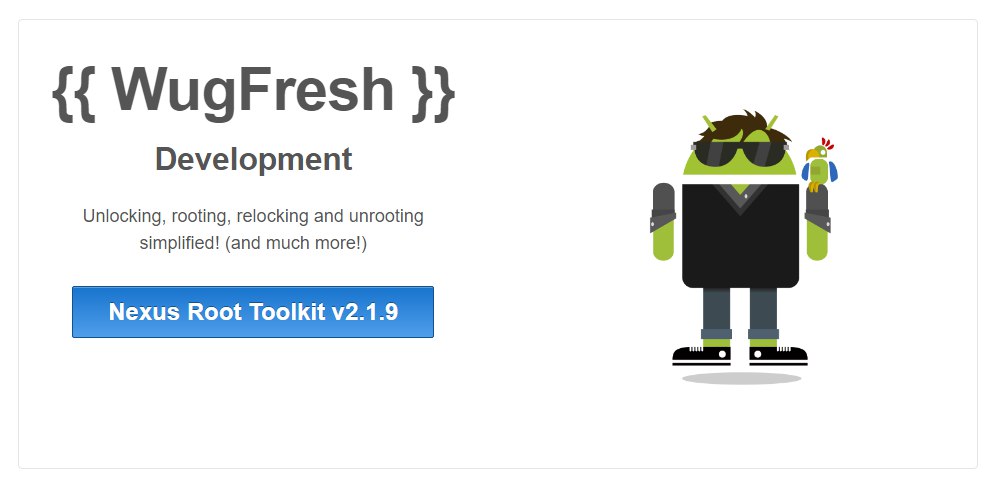
- Stáhněte si distribuci z oficiálního zdroje pro vývojáře:
Stáhněte si Nexus Root Toolkit (NRT) pro Google Nexus 7 3G (2012) z oficiálních webových stránek
![Google Nexus 7 3G (2012) NRT]()
- Spusťte instalační program "NRT_v2.1.9.sfx.exe".
![Instalační program nástroje Google Nexus 7 3G (2012) NRT Launch Tool]()
- Označíme cestu, po které bude nástroj nainstalován, a klikneme na tlačítko "Nainstalujte".
![Google Nexus 7 3G (2012) NRT zahájit instalaci]()
- V procesu rozbalení a přenosu souborů aplikace se zobrazí okno, kde je třeba ze seznamu vybrat model zařízení a označit verzi firmwaru v něm nainstalovaného. V prvním rozevíracím seznamu vyberte „Nexus 7 (mobilní tablet)“a ve druhém „NAKASIG-TILAPIA: Android *. *. * - Any Build“ a poté klikněte "Aplikovat".
![Google Nexus 7 3G (2012) NRT výběr modelu a verze firmwaru během instalace]()
- Další okno vás vyzve k připojení tabletu s přiloženým "Ladění USB" do počítače. Postupujeme podle pokynů aplikace a klikneme "OK".
![Požadavek Google Nexus 7 3G (2012) NRT na připojení zařízení s povoleným laděním USB]()
Více informací: Jak povolit režim ladění USB v systému Android
-
Po dokončení předchozího kroku lze instalaci NRT považovat za dokončenou, nástroj se spustí automaticky.
![Hlavní okno a oblast protokolů Google Nexus 7 3G (2012) Nexus Root Toolkit (NRT)]()
Provozní režimy
Chcete-li přeinstalovat systémový software na libovolném zařízení Android, musíte zařízení spustit v určitých režimech. U zařízení Nexus 7 ano „FASTBOOT“ a "ZOTAVENÍ"... Abychom se v budoucnu k tomuto problému nevrátili, zjistíme, jak ve fázi přípravy firmwaru přepnout tablet do těchto stavů.
- Spuštění v režimu „FASTBOOT“ Požadované:
- Stiskněte tlačítko na vypnutém zařízení „Snížit hlasitost“ a podržte jej tlačítko "Zařazení";
![Klávesová zkratka Google Nexus 7 3G (2012) pro vstup do FASTBOOTU]()
- Držte klávesy stisknuté, dokud se na obrazovce zařízení neobjeví následující obrázek:
![Obrazovka tabletu Google Nexus 7 3G 2012 v režimu FASTBOOT]()
- Ověření, zda je Nexus 7 ve verzi „RYCHLE“ je počítač určen správně, připojíme zařízení k USB portu a otevřeme "Správce zařízení"... V kapitole "Telefon s Androidem" zařízení musí být přítomno „Rozhraní zavaděče Android“.
![Google Nexus 7 3G (2012) ve Správci zařízení v režimu FASTBOOT]()
- Stiskněte tlačítko na vypnutém zařízení „Snížit hlasitost“ a podržte jej tlačítko "Zařazení";
- Vstup do režimu "ZOTAVENÍ":
- Přepneme zařízení do režimu „FASTBOOT“;
- Pomocí kláves pro ovládání hlasitosti procházíme názvy dostupných možností zobrazených v horní části obrazovky, dokud nezískáme hodnotu "Režim zotavení"... Poté stiskněte tlačítko "Napájení";
![Google Nexus 7 3G 2012 přechází na obnovení z režimu FASTBOOT]()
- Kombinace krátkého stisknutí „Vol +“ a "Napájení" zviditelnění položek nabídky prostředí pro obnovení z výroby.
Záloha
Než přejdete na firmware Nexus 7 3G, měli byste si plně uvědomit, že veškerý obsah paměti zařízení bude zničen během manipulací, které zahrnují přeinstalaci Androidu některým ze způsobů navrhovaných níže v článku.Pokud tedy během provozu tabletu nashromáždil pro uživatele nějaké cenné informace, je získání záložní kopie rozhodně nutností.
Více informací: Jak zálohovat zařízení Android před blikáním

Majitelé dotyčného modelu mohou použít jednu z metod navržených v materiálu na výše uvedeném odkazu. Například pro uložení osobních údajů (kontakty, fotografie atd.), Příležitostí, které poskytuje Účet Googlea pro ukládání aplikací a jejich dat mohou aplikaci používat zkušení uživatelé, kteří na zařízení obdrželi práva root Titanová záloha.
Možnosti pro archivaci informací a vytvoření úplné zálohy systému zavedl vývojář do výše zmíněné aplikace Nexus Root Toolkit. Je velmi snadné použít tento nástroj jako prostředek k ukládání dat ze zařízení Nexus 7 3G a obnovení potřebných informací později a kdokoli, i začínající uživatel, může přijít na to, jak to udělat.

Je třeba poznamenat, že pro úspěšné použití některých metod zálohování pomocí NRT je nutné, aby byl tablet vybaven upraveným prostředím pro obnovení (tato součást bude popsána níže v tomto článku), ale například aplikace s daty lze zálohovat bez předchozí manipulace se zařízením ... Vytvoříme takovou kopii podle níže uvedených pokynů, abychom pochopili, jak fungují nástroje pro archivaci informací nabízené vývojářem Root Toolkit.
- Připojte zařízení k USB portu počítače, který jsme předtím aktivovali na tabletu „Debugging by YUSB“.
![Připojení k počítači Google Nexus 7 3G (2012) pro práci přes NRT]()
- Spusťte NRT a stiskněte tlačítko "Záloha" v hlavním okně aplikace.
![Záloha Google Nexus 7 3G (2012) pomocí nástroje Nexus Root Toolkit]()
- Okno, které se otevře, obsahuje několik oblastí a kliknutím na tlačítka můžete archivovat informace různých typů a různými způsoby.
![Google Nexus 7 3G (2012) NRT různé typy zálohování]()
Výběr možnosti „Zálohovat všechny aplikace“ kliknutím na „Create Android Backup File“... Nejprve můžete zaškrtnout políčka: „Systémové aplikace + data“ ukládat systémové aplikace s daty, „Sdílená data“ - přidat do zálohy obecná data aplikace (například soubory médií).
![Google Nexus 7 3G (2012) NRT Vytvořte záložní soubor Android]()
- Další okno obsahuje podrobný popis plánovaného procesu a pokyn k povolení režimu v zařízení. "V letadle"... Aktivace zařízení Nexus 7 3G "Režim Letadlo" a stiskněte tlačítko "OK".
![Google Nexus 7 3G (2012) NRT umožňující režim Letadlo před vytvořením zálohy]()
- Označíme systému cestu, kde bude záložní soubor umístěn, a případně také označíme smysluplný název budoucího záložního souboru. Výběr potvrzujeme kliknutím "Uložit", po kterém se připojený stroj automaticky restartuje.
![Cesta uložení Google Nexus 7 3G (2012) NRT, název zálohy]()
- Dále byste měli odemknout obrazovku zařízení a stisknout "OK" v okně požadavku NRT.
![Google Nexus 7 3G (2012) NRT začít zálohovat - odemknout obrazovku zařízení]()
Program přejde do pohotovostního režimu a obrazovka tabletu vás požádá o spuštění úplné zálohy. Zde můžete určit heslo, kterým bude budoucí záloha šifrována. Pak klepneme "Záložní data" a počkejte na konec procesu archivace.
![Záloha NRT Google Nexus 7 3G (2012) - akce na obrazovce tabletu]()
- Na konci práce na ukládání informací do záložního souboru zobrazí Nexus Root Toolkit okno potvrzující úspěch operace „Zálohování dokončeno!“.
![Záloha NRT Google Nexus 7 3G (2012)]()
Odemknutí bootloaderu
Celá rodina zařízení Android Nexus se vyznačuje schopností oficiálně odemknout bootloader (bootloader), protože tato zařízení jsou považována za reference pro vývoj mobilních operačních systémů. Pro uživatele dotyčného zařízení umožňuje odemčení instalaci vlastní obnovy a upraveného systémového softwaru, stejně jako získání práv root na zařízení, to znamená, že je možné realizovat hlavní cíle většiny dnešních vlastníků zařízení. Odemknutí je pomocí Fastbootu velmi rychlé a snadné.
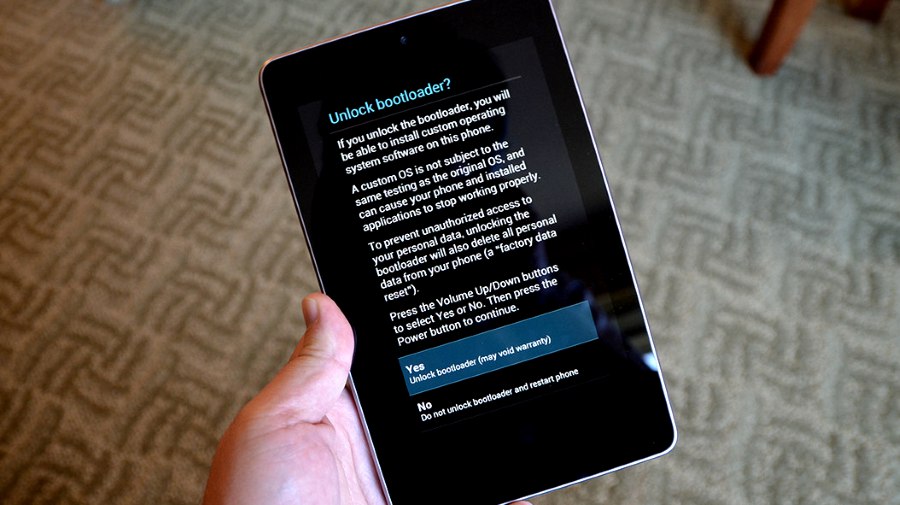
Všechna data obsažená v paměti zařízení budou během procesu odemykání zničena a nastavení Nexus 7 bude obnoveno do továrního stavu!
- Spustíme zařízení v režimu „FASTBOOT“ a připojte jej k počítači.
- Otevřeme konzolu Windows.
![Spouštění zavaděče Google Nexus 7 3G (2012) útěk z vězení Spuštění příkazového řádku systému Windows]()
Více informací:
Otevření příkazového řádku v systému Windows 10
Spuštění příkazového řádku v systému Windows 8
Volání „příkazového řádku“ v systému Windows 7 - Provedeme příkaz k přepnutí do adresáře pomocí ADB a Fastboot:
cd c: adb
![Google Nexus 7 3G (2012) odemkne bootloader přepne do adresáře z rychlého spuštění v konzole]()
- Správnost spárování tabletu a nástroje zkontrolujeme odesláním příkazu
fastboot zařízení![Google Nexus 7 3G (2012) odemkne zařízení s rychlým spuštěním bootloaderu]()
V důsledku toho by se na příkazovém řádku mělo zobrazit sériové číslo zařízení.
- Proces odemčení bootloaderu zahájíte pomocí příkazu:
fastboot oem unlock![Odemknutí rychlého bootování Google Nexus 7 3G (2012) odemčení odemknutí]()
Zadejte instrukci a klikněte „Enter“ na klávesnici.
- Podíváme se na obrazovku Nexus 7 3G - objevila se žádost o potřebu odemknout bootloader vyžadující potvrzení nebo zrušení. Vyberte položku "Ano" pomocí tlačítek hlasitosti a stiskněte "Jídlo".
![Žádost Google Nexus 7 3G (2012) o odemčení bootloaderu na obrazovce zařízení]()
- Úspěšné odemknutí je potvrzeno odpovídající odpovědí v okně příkazového řádku,
![Zavaděč Google Nexus 7 3G (2012) odemčený pomocí Fastboot]()
a v budoucnu - nápisem „LOCK STATE - UNLOCKED“se zobrazí na obrazovce zařízení spuštěného v „FASTBOOT“, a také obrázek otevřeného zámku na spouštěcí obrazovce zařízení při každém spuštění.
![Google Nexus 7 s odemčeným bootloaderem v režimu Fastboot]()
V případě potřeby lze zavaděč zařízení vrátit do uzamčeného stavu. Chcete-li to provést, postupujte podle pokynů 1–4 výše uvedených pokynů k odemknutí a poté odešlete příkaz prostřednictvím konzoly:
fastboot oem lock
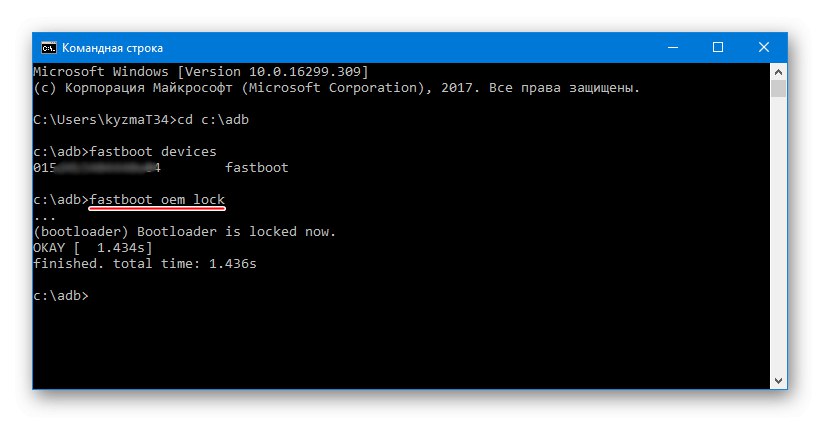
Firmware
V závislosti na stavu softwarové části tabletu Nexus 7 3G a na konečném cíli vlastníka, tj. Verzi systému nainstalovaného v zařízení v důsledku procesu firmwaru, je vybrána metoda manipulace. Níže jsou uvedeny tři nejúčinnější metody, kterými můžete nainstalovat oficiální systém jakékoli verze „čisté“, obnovit operační systém po vážných poruchách softwaru a konečně dát vašemu počítači Tablet PC druhý život instalací vlastního firmwaru.

Metoda 1: Fastboot
První metoda blikání dotyčného zařízení je možná nejúčinnější a umožňuje vám nainstalovat oficiální Android jakékoli verze v zařízení Nexus 7 3G, bez ohledu na typ a sestavu systému nainstalovaného v zařízení dříve. Níže uvedený návod vám také umožňuje obnovit funkčnost softwarové části instancí zařízení, které se nespouštějí v normálním režimu.

Pokud jde o balíčky s firmwarem, níže uvedený odkaz obsahuje všechna řešení vydaná pro model, počínaje Androidem 4.2.2 a konče nejnovější verzí - 5.1.1. Uživatel si může vybrat libovolný archiv na základě svých vlastních úvah.
Stáhněte si oficiální firmware Android 4.2.2 - 5.1.1 pro tablet Google Nexus 7 3G (2012)
Jako příklad pojďme nainstalovat Android 4.4.4 (KTU84P), protože tato možnost je podle uživatelských recenzí nejúčinnější pro každodenní použití. Používání dřívějších verzí je stěží vhodné a po aktualizaci oficiálního systému na verzi 5.0.2 a vyšší dochází k mírnému poklesu výkonu zařízení.

Před zahájením manipulace podle níže uvedených pokynů musí být v systému nainstalovány ADB a Fastboot!
- Stáhněte si archiv s oficiálním systémem a rozbalte jej.
![Google Nexus 7 3G (2012) vybalování firmwaru pro instalaci pomocí Fastboot]()
- Uvedení zařízení Nexus 7 3G do režimu „FASTBOOT“ a připojte jej k USB portu počítače.
![Tablet Google Nexus 7 3G (2012) v režimu FASTBOOT]()
- Postupujeme podle pokynů pro odemčení bootloaderu, pokud akce nebyla provedena dříve.
- Spusťte spustitelný soubor „Flash-all.bat“nachází se v adresáři s rozbaleným firmwarem.
![Skript Google Nexus 7 3G (2012) pro aktualizaci oficiálního Androidu přes Fastboot]()
- Skript provede další manipulace automaticky, zbývá pouze sledovat, co se děje v okně konzoly, a nepřerušovat proces žádnými akcemi.
![Google Nexus 7 3G (2012) spouštějící skript firmwaru]()
Zprávy, které se objevují v příkazovém řádku, charakterizují to, co se děje v každém okamžiku, a také výsledky operací přepsání konkrétní oblasti paměti.![Google Nexus 7 3G (2012) je proces spouštění firmwarového skriptu přes Fastboot]()
- Po dokončení přenosu obrázků do všech oddílů se zobrazí konzola "Pro ukončení stiskněte jakékoli tlačítko ...".
![Firmware skriptu Fastboot skriptu Google Nexus 7 3G (2012) byl dokončen]()
Stiskněte libovolnou klávesu na klávesnici, v důsledku čehož se okno příkazového řádku zavře a tablet se automaticky restartuje.
- Čekáme na inicializaci komponent přeinstalovaného Androidu a vzhled uvítací obrazovky s výběrem jazyka.
![Spuštění Google Nexus 7 3G (2012) po firmwaru přes FASTBOOT]()
- Po zadání hlavních parametrů OS
![Google Nexus 7 3G (2012), počáteční nastavení oficiálního systému Android 4.4.4]()
Nexus 7 3G je připraven k použití s firmwarem vybrané verze!
![Google Nexus 7 3G (2012) Oficiální firmware Android 4.4.4]()
Metoda 2: Nexus Root Toolkit
Ti uživatelé, pro které se používání aplikací Windows pro operace s pamětí na zařízeních Android zdá být výhodnější než použití konzolových nástrojů, mohou využít výhod funkcí poskytovaných výše uvedenou multifunkční kořenovou sadou nástrojů Nexus. Aplikace poskytuje funkci instalace oficiální verze OS, včetně dotyčného modelu.

V důsledku fungování programu získáme prakticky stejný výsledek jako při použití výše uvedené metody přes Fastboot - zařízení je po vybalení z hlediska softwaru, ale s odemčeným bootloaderem. NRT lze také použít k „odizolování“ zařízení Nexus 7 v jednoduchých případech.
- Spusťte Root Toolkit. K instalaci firmwaru potřebujete sekci aplikace Obnovit / Upgrade / Downgrade.
![Firmware Google Nexus 7 3G (2012) prostřednictvím sekce Nexus Root Toolkit Restore-Upgrade-Downgrade]()
- Instalace spínače „Aktuální stav:“ do polohy odpovídající aktuálnímu stavu zařízení:
- „Soft-Bricked / Bootloop“ - pro tablety, které se nenačtou v systému Android;
- „Zařízení je zapnuto / normální“ - pro instance zařízení obecně fungující normálně.
![Google Nexus 7 3G vybere stav tabletu, než začne blikat prostřednictvím nástroje Nexus Root Toolkit]()
- Uvedení zařízení Nexus 7 do režimu „FASTBOOT“ a připojte jej kabelem k USB konektoru počítače.
![Firmware Google Nexus 7 3G 2012 přes NRT - připojení v režimu FASTBOOT]()
- U odemčených zařízení tento krok přeskočíme! Pokud bootloader zařízení nebyl odemčen dříve, postupujte takto:
- Zmáčkni tlačítko "Odemknout" v oblasti „Unlock Bootloader“ hlavní okno NRT;
![Google Nexus 7 3G (2012) NRT Tlačítko „Odemknout“ pro odemčení před blikáním]()
- Přijatou žádost o připravenosti k odemknutí potvrdíme stisknutím tlačítka "OK";
![Žádost o odemknutí Google Nexus 7 3G (2012) v Nexus Root Toolkit]()
- Vybíráme si "Ano" na obrazovce Nexus 7 a stiskněte tlačítko "Zařazení" zařízení;
![Útěk z vězení zavaděče Google Nexus 7 3G přes NRT]()
- Čekáme na restart zařízení, vypneme ho a restartujeme v režimu „FASTBOOT“.
- V okně NRT, které potvrzuje úspěšné dokončení odemknutí bootloaderu, klikněte na "OK" a pokračujte k dalším krokům v této příručce.
![Google Nexus 7 3G (2012) potvrzení úspěšného odemknutí v Nexus Root Toolkit]()
- Zmáčkni tlačítko "Odemknout" v oblasti „Unlock Bootloader“ hlavní okno NRT;
- Začneme instalovat OS do zařízení. Klikněte na tlačítko „Flash Stock + Unroot“.
![Firmware Google Nexus 7 3G (2012) prostřednictvím NRT - tlačítko „Flash Stock + Unroot“]()
- Potvrďte tlačítkem "OK" žádost programu o připravenost zahájit postup.
![Žádost o připravenost firmwaru Google Nexus 7 3G (2012) v sadě Nexus Root Toolkit]()
- Další okno „Který tovární obrázek?“ slouží k výběru verze a stažení souborů firmwaru. V době psaní tohoto článku byla prostřednictvím programu automaticky stažena pouze nejnovější verze systému pro Nexus 7 3G - Android 5.1.1 assembly LMY47V, příslušná položka musí být vybrána z rozevíracího seznamu.
![Google Nexus 7 3G (2012) NRT volba obrazu firmwaru a režimu automatického stahování]()
Polní spínač "Výběr" popsané okno musí být nastaveno do polohy "Automaticky stáhnout + extrahovat pro mě vybraný obrázek továrny." Po zadání parametrů stiskněte tlačítko "OK"... Balíček se soubory systémového softwaru se začne stahovat, čekáme na dokončení stahování a poté rozbalíme a zkontrolujeme komponenty.
![Sada Google Nexus 7 3G (2012) Nexus Root Toolkit stáhne balíček firmwaru do zařízení]()
- Po potvrzení další žádosti - „Flash Stock - Potvrzení“
![Žádost Google Nexus 7 3G (2012) o zahájení postupu přepisování systému Android v NRT]()
spustí se instalační skript a paměťové oddíly Nexus 7 budou automaticky přepsány.
![Proces firmwaru Google Nexus 7 3G (2012) - skript od autora Nexus Root Toolkit]()
- Čekáme na konec manipulací - objeví se okno s informacemi o tom, jak se tablet spustí po přeinstalování systému Android, a stiskněte "OK".
![Google Nexus 7 3G (2012) bliká prostřednictvím Nexus Root Toolkit]()
- Dále se zobrazí návrh na aktualizaci záznamu v NRT o verzi systému nainstalovaného v zařízení propojeném s obslužným programem. Zde také klikáme "OK".
![Google Nexus 7 3G (2012) Aktualizace modelu Okno Typ v Nexus Root Toolkit]()
- Zařízení se po dokončení předchozích kroků pokynů automaticky restartuje do operačního systému, můžete jej odpojit od počítače a zavřít okna NexusRootToolkit.
- Ilegální při prvním spuštění po výše uvedených operacích lze zobrazit až 20 minut, nepřerušujte proces inicializace. Je třeba počkat, až se zobrazí první obrazovka nainstalovaného operačního systému, která obsahuje seznam dostupných jazyků rozhraní. Dále definujeme hlavní parametry Androidu.
![První uvedení Google Nexus 7 3G na trh Android 5.1]()
- Po počátečním nastavení systému Android je zařízení považováno za zcela blikající
![Google Nexus 7 3G oficiální firmware rozhraní Android 5.1]()
a připraveno k použití s nejnovějším oficiálním systémovým softwarem.
![Nejnovější oficiální firmware Google Nexus 7 3G - 5.1 Lollipop]()
Instalace jakékoli verze oficiálního OS pomocí NRT
Pokud nejnovější verze oficiálního Androidu v zařízení není výsledkem požadovaným od NRT, neměli bychom zapomínat, že pomocí tohoto nástroje můžete do zařízení nainstalovat libovolnou sestavu navrženou jejími tvůrci. Chcete-li to provést, musíte si nejprve stáhnout požadovaný balíček z oficiálního zdroje Google Developers. Úplné systémové obrázky od vývojáře jsou k dispozici zde:
Stáhněte si oficiální firmware Nexus 7 3G 2012 z oficiálních stránek Google Developers
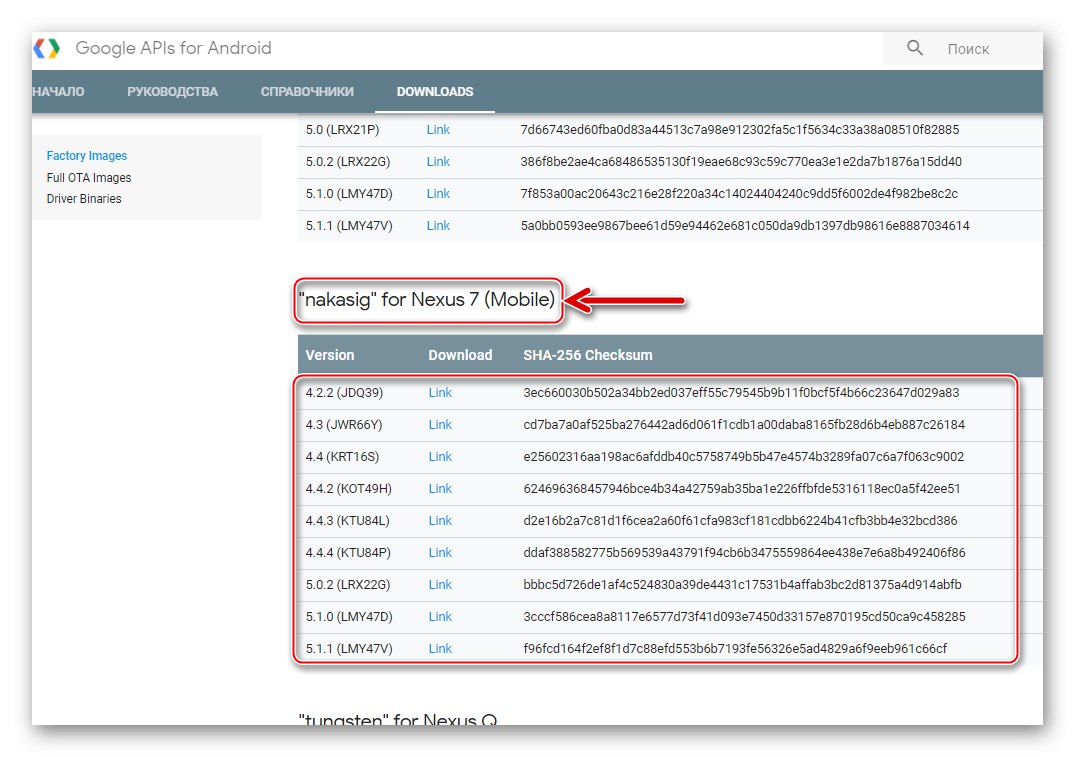
Balíček volíme pečlivě! Stažení softwaru pro daný model by mělo být provedeno z části nazvané identifikátorem "Nakasig"!
- Stáhněte si soubor zip z OS požadované verze z výše uvedeného odkazu a bez rozbalení jej vložte do samostatného adresáře, zapamatujte si cestu k umístění.
![Google Nexus 7 3G (2012) načten z. firmware pro Nexus Root Toolkit]()
- Postupujeme podle pokynů pro instalaci systému Android prostřednictvím NRT, které jsou navrženy výše. Kroky pro instalaci balíčku obsaženého na disku PC jsou téměř totožné s výše uvedenými doporučeními.
![Firmware Google Nexus 7 3G (2012) prostřednictvím NRT - oficiální Android jakékoli verze]()
Výjimka - bod 7. V této fázi v okně „Který tovární obrázek?“ Udělej následující:
- Instalace spínače „Factory Tablet Mobile Images:“ do polohy „Jiné / Procházet ...“;
![Google Nexus 7 3G (2012) NRT přepíná tovární obrázky mobilních tabletů]()
- V terénu "Výběr" Vybrat „Sám jsem si stáhl tovární obraz, který bych místo toho chtěl použít.“;
![Google Nexus 7 3G (2012) NRT Sám jsem si stáhl tovární obrázek, který bych místo toho chtěl použít]()
- Zmáčkni tlačítko "OK", v otevřeném okně Průzkumníka zadejte cestu k souboru zip s obrázkem požadovaného systému sestavení a klepněte na "Otevřeno".
![Výběr obrázků Google Nexus 7 3G (2012) NRT z kanceláře. firmware]()
- Instalace spínače „Factory Tablet Mobile Images:“ do polohy „Jiné / Procházet ...“;
- Čekáme na dokončení instalace
![Google Nexus 7 3G (2012) Nexus Root Toolkit začne blikat vybraný balíček]()
a restartujte tablet.
![Google Nexus 7 3G (2012) Nexus Root Toolkit proces blikání jakékoli verze oficiálního systému Android]()
Metoda 3: Vlastní (upravený) OS
Poté, co uživatel zařízení Google Nexus 7 3G prostudoval způsoby instalace oficiálního systému do zařízení a osvojil si nástroje pro obnovení výkonu zařízení v kritických situacích, může přistoupit k instalaci upravených systémů do tabletu. Bylo vydáno velké množství vlastních firmwarů pro daný model, protože zařízení bylo původně umístěno jako reference pro vývoj mobilních operačních systémů.

Téměř všechny upravené verze Androidu určené pro tablet se instalují stejným způsobem. Proces je implementován ve dvou fázích: vybavení tabletu vlastním prostředím pro obnovení s pokročilými funkcemi a následná instalace operačního systému od vývojářů třetích stran pomocí funkce obnovení.
Přečtěte si také: Jak blikat zařízení Android přes TWRP
Než budete pokračovat v následujících činnostech, musíte odemknout zavaděč zařízení!
Krok 1: Vybavení tabletu vlastní obnovou
U uvažovaného modelu existuje několik možností upraveného zotavení od různých vývojových týmů. Nejoblíbenější mezi uživateli a romodels jsou ClockworkMod Recovery (CWM) a TeamWin Recovery (TWRP)... V rámci tohoto materiálu bude TWRP použit jako progresivnější a funkčnější řešení.
Stáhněte si obrázek TeamWin Recovery (TWRP) pro instalaci do tabletu Google Nexus 7 3G (2012)
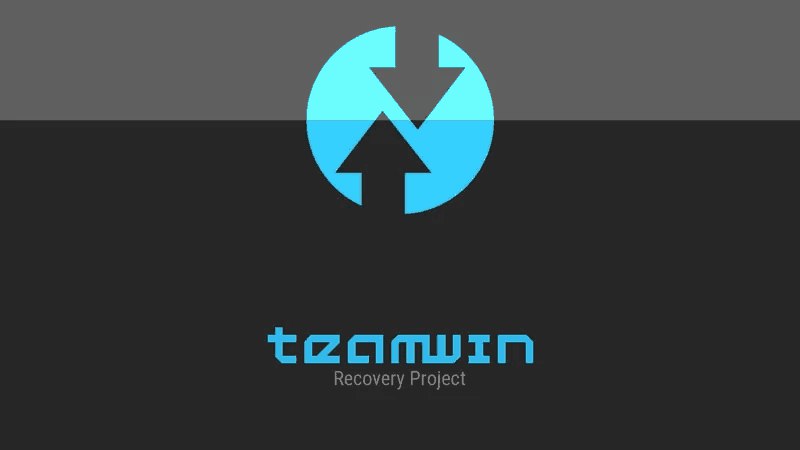
- Stáhněte si bitovou kopii pro obnovení z výše uvedeného odkazu a umístěte výsledný soubor img do složky s ADB a Fastboot.
![Google Nexus 7 3G (2012), obrázek TWRP v adresáři s ADB a Fastboot]()
- Uvedli jsme zařízení do režimu „FASTBOOT“ a připojte jej k USB portu počítače.
![Připojení Google Nexus 7 3G (2012) FASTBOOT pro instalaci TWRP]()
- Spustíme konzolu a přejdeme do adresáře s ADB a Fastboot pomocí příkazu:
cd c: adb
![Google Nexus 7 3G (2012) přejděte do adresáře z Fastboot a nainstalujte TWRP]()
Pro případ, že zkontrolujeme viditelnost zařízení systémem:
fastboot zařízení
![Google Nexus 7 3G (2012) TWRP kontroluje připojení zařízení v režimu FASTBOOT]()
- Chcete-li přenést obraz TWRP do příslušné oblasti paměti zařízení, spusťte příkaz:
fastboot flash recovery twrp-3.0.2-0-tilapia.img - Odpovědí je potvrzení úspěšné instalace vlastní obnovy "Dobře [X.XXX] dokončeno." celkový čas: X.XXXs " na příkazovém řádku.
![Nainstalováno vlastní zotavení Google Nexus 7 3G (2012) TWRP]()
- Na tabletu bez opuštění „FASTBOOT“, pomocí tlačítek hlasitosti vyberte režim "REŽIM ZOTAVENÍ" a stiskněte "NAPÁJENÍ".
![Google Nexus 7 3G (2012) zahajuje vlastní obnovení z režimu FASTBOOT]()
- Dokončením předchozího kroku se spustí nainstalovaná obnova TeamWin.
![První spuštění obnovení Google Nexus 7 3G (2012) TWRP]()
Prostředí pro obnovení s pokročilými funkcemi bude po výběru jazyka ruského rozhraní zcela připraveno k použití ("Zvolte jazyk" — "Ruština" — "OK") a aktivace specializovaného prvku rozhraní „Povolit změny“.
![Nastavení obnovení Google Nexus 7 3G (2012) TWRP]()
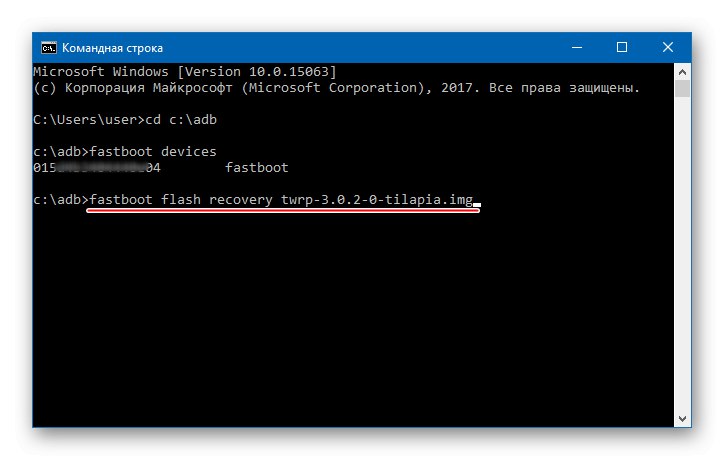
Krok 2: Nainstalujte si vlastní
Jako příklad podle níže uvedených pokynů nainstalujeme upravený firmware do zařízení Nexus 7 3G Android Open Source Project (AOSP) založeno na jedné z nejmodernějších verzí systému Android - 7.1 Nougat. Zároveň opakujeme, že níže uvedené pokyny lze použít k instalaci téměř jakéhokoli vlastního produktu pro daný model, při výběru konkrétního prostředí zůstává rozhodnutí na uživateli.

Navrhovaný firmware AOSP je ve skutečnosti „čistý“ Android, tedy tak, jak jej vidí vývojáři ve společnosti Google. Níže uvedený operační systém ke stažení je plně přizpůsoben pro použití na Nexus 7 3G, nevyznačuje se výskytem závažných chyb a je vhodný pro každodenní použití. Výkon systému je dostatečný pro téměř jakýkoli úkol středního dosahu.
Stáhněte si vlastní firmware Android 7.1 pro Google Nexus 7 3G (2012)
- Stáhněte si vlastní balíček a výsledný soubor ZIP vložte do kořenového adresáře paměti počítače Tablet PC.
![Vlastní firmware Google Nexus 7 3G (2012)]()
- Restartujte Nexus 7 na TWRP a proveďte zálohu nainstalovaného systému Nandroid.
![Před instalací vlastního firmwaru zálohujte Google Nexus 7 3G (2012) na TWRP]()
Více informací: Zálohujte zařízení Android pomocí TWRP
- Naformátujeme oblasti paměti zařízení. Pro tohle:
- Vyberte položku "Čištění"pak „Selektivní čištění“;
![Google Nexus 7 3G (2012) selektivní čištění oddílů v TWRP před vlastní instalací]()
- Zaškrtneme políčka naproti všem oddílům, s výjimkou "Vnitřní paměť" (tato oblast obsahuje zálohu a balíček s operačním systémem určený k instalaci, takže ji nelze naformátovat). Poté posuňte přepínač „Vyčistit přejetím prstem“... Čekáme na dokončení postupu pro přípravu oddílů a poté se vrátíme na hlavní obrazovku pro obnovení - tlačítko "Domov".
![Google Nexus 7 3G (2012) formátující oddíly v TWRP pro vlastní instalaci]()
- Vyberte položku "Čištění"pak „Selektivní čištění“;
- Pojďme k instalaci upraveného OS. Tapay "Instalace", pak označíme prostředí balíček zip, který byl dříve zkopírován do interní paměti zařízení.
![Vlastní firmware Google Nexus 7 3G (2012) prostřednictvím TWRP - výběr balíčku]()
- Aktivujeme „Přejeďte po firmwaru“ a sledujte proces přenosu komponent Androidu do paměti Nexus 7 3G.
![Zahájení Google Nexus 7 3G (2012) a vlastní instalační proces prostřednictvím TWRP]()
- Po dokončení instalace se zobrazí tlačítko. „Reboot to OS“, zmáčkni to. Ignorování zprávy o obnovení "Systém není nainstalován!" ... “, aktivovat „Přejetím znovu načíst“.
![Google Nexus 7 3G (2012) dokončení instalace vlastního firmwaru přes TWRP, restart]()
- Tablet se restartuje a zobrazí zaváděcí logo AOSP. První spuštění trvá poměrně dlouho, není třeba jej přerušovat. Čekáme, až se objeví domovská obrazovka Androidu.
![Google Nexus 7 3G (2012) spuštění firmwaru AOSP po instalaci]()
- Chcete-li přepnout systémové rozhraní na ruštinu, postupujte takto:
- Zmáčkni tlačítko „Aplikace“ pak klepneme „Nastavení“... Najděte sekci "Osobní" a vyberte položku v ní umístěnou Jazyky a vstup;
![Firmware AOSP pro Google Nexus 7 3G (2012) Jazyky a vstup pro změnu jazyka rozhraní]()
- Otevřete první možnost v seznamu Jazyky, lis „Přidat jazyk“;
![Google Nexus 7 3G (2012) Přidání jazyka do firmwaru AOSP Android 7]()
- Nalezneme v seznamu jazyků "Ruština", klikněte na položku a poté vyberte zemi použití počítače Tablet PC;
![Google Nexus 7 3G (2012) výběr ruského jazyka a země ve firmwaru AOSP Android 7]()
- Chcete-li lokalizovat všechny prvky rozhraní, přetáhněte položku přidanou výše uvedenými akcemi na první místo v seznamu. Přejděte na hlavní obrazovku systému Android a uveďte kompletní překlad firmwaru do ruštiny.
![Google Nexus 7 3G (2012) AOSP Android 7 přepínání rozhraní na ruštinu]()
- Zmáčkni tlačítko „Aplikace“ pak klepneme „Nastavení“... Najděte sekci "Osobní" a vyberte položku v ní umístěnou Jazyky a vstup;
- Upravený Android 7.1 je připraven k použití.
![Vlastní firmware Google Nexus 7 3G (2012) AOSP založený na systému Android 7]()
Dodatečně. Google Apps
Po instalaci a spuštění AOSP, stejně jako téměř jakéhokoli jiného vlastního firmwaru pro Nexus 7 3G, uživatel nenajde v systému obvyklé služby a aplikace vytvořené společností. Google... Vybavit Android Play Market-th a další aplikace, stejně jako získání příležitosti k interakci s účtem Google, použijeme doporučení z článku: Jak nainstalovat služby Google po blikání.
Musíte si stáhnout balíček OpenGapps pro instalaci přes TWRP a nainstalovat jej podle pokynů z výše uvedeného materiálu.
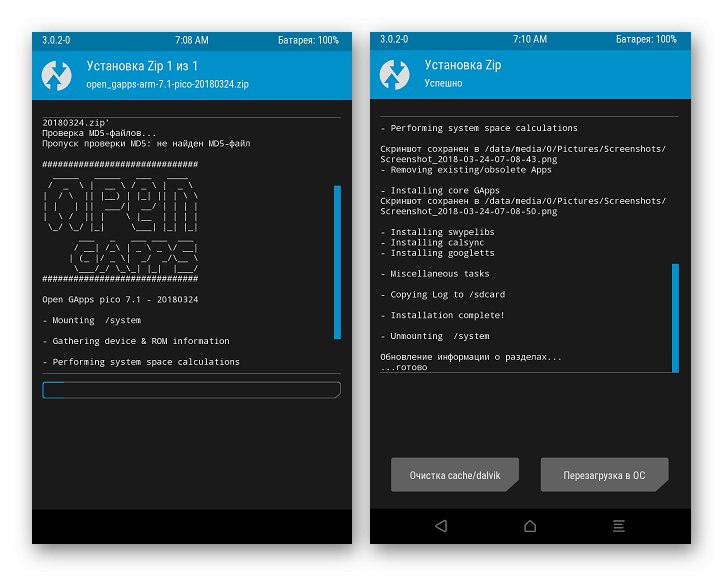
Při zadávání možnosti balíčku ke stažení z webu projektu zadejte následující parametry: "Plošina" — "PAŽE", „Android“ — «7.1», "Varianta" — "Pico".
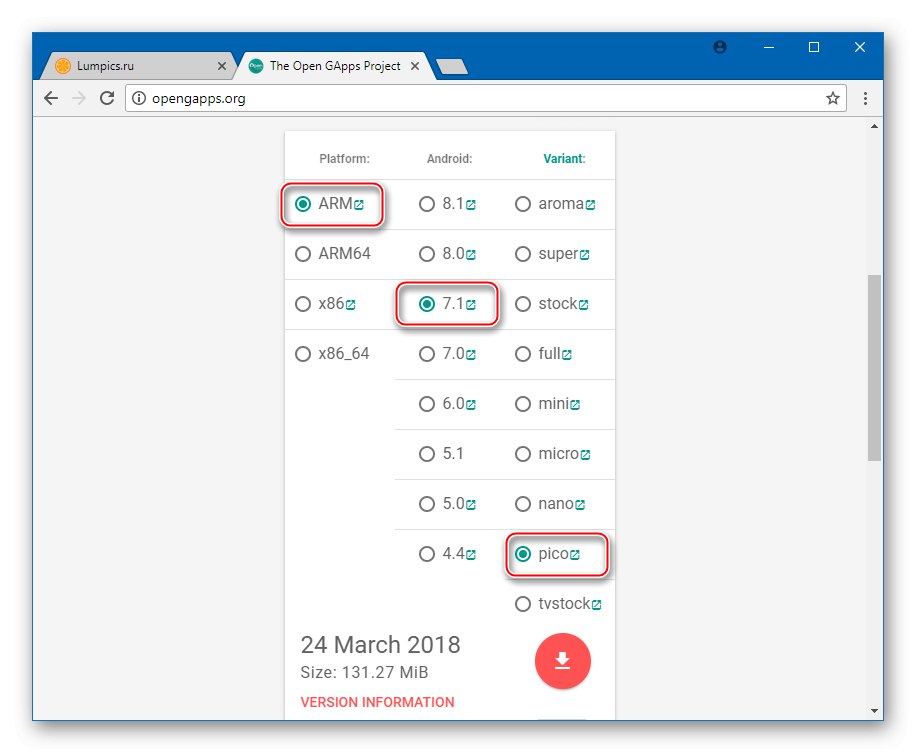
Stručně řečeno, můžeme říci, že blikání tabletového počítače Google Nexus 7 3G (2012) není tak obtížný úkol, jak by se na první pohled mohl zdát nepřipravenému uživateli. Je důležité používat časem prověřené nástroje a pečlivě dodržovat pokyny. V tomto případě je pozitivní úspěch postupu, což znamená, že bezchybný provoz zařízení v budoucnu je prakticky zaručen!